请使用电脑下载本压缩包并在电脑端使用
前言:本文档主要说明了使用蓝蜂虚拟网络工具远程给PLC下载程序的步骤及其注意事项。使用蓝蜂虚拟网络工具,不仅支持程序的远程下载,同样支持程序的远程上传与在线监控。
注意:蓝蜂虚拟网络工具仅支持EG系列网关、LF系列网关和CLC控制器。
一. 适用产品型号
EG20,LF320,EG21,LF321,LF321-F,LF321-GF,EG30,LF230,EG10,LF310,CLC16R,CLC-S16R,MG10,LF-729R-4G,LF-738R-4G,LF-726R-4G

其余型号网关此功能正在开发中,敬请期待。
二. 远程下载功能使用流程
操作流程如下:
三. 虚拟工具安装步骤
3.1 安装蓝蜂虚拟网络工具本体
为保证能够正常安装与使用,请关闭各种安全软件与杀毒软件(360安全卫士、火绒等)。
第一步:右键安装包,选择“使用管理员权限运行”,在弹出的安装地址默认安装,不要修改默认安装地址。如下图:
第二步:点击【下一步】,勾选【创建桌面快捷方式】,然后再点击【下一步】,在弹出的确认页点击【安装】进行读条安装。
3.2 安装虚拟串口驱动
使用EG20的串口(RS232或RS485)给PLC下载程序时,需要另外安装虚拟串口驱动。必须使用“VSPD虚拟串口工具”。安装过程如下:
第一步:点击 【vspd.exe】如下图,选择OK安装。
第二步:点击【NEXT】,在接下来窗口中选择【I accept the agreement】,继续安装。
第三步:选择默认的安装位置即可,点击【NEXT】,一直到安装完成。
第四步:将vspdconfig和vspdctl.dll复制到安装目录下即可。安装完成后出现如下图标:
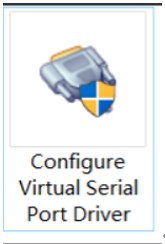
注:双击桌面上此软件图标,打开是英文版界面,可以选择安装汉化包。
第五步:使用串口时,需要点击“添加串口”,生成2个虚拟串口,如图所示,本案例中为COM2和COM3(不同电脑串口号不同,只要能生成一对虚拟串口即可)。
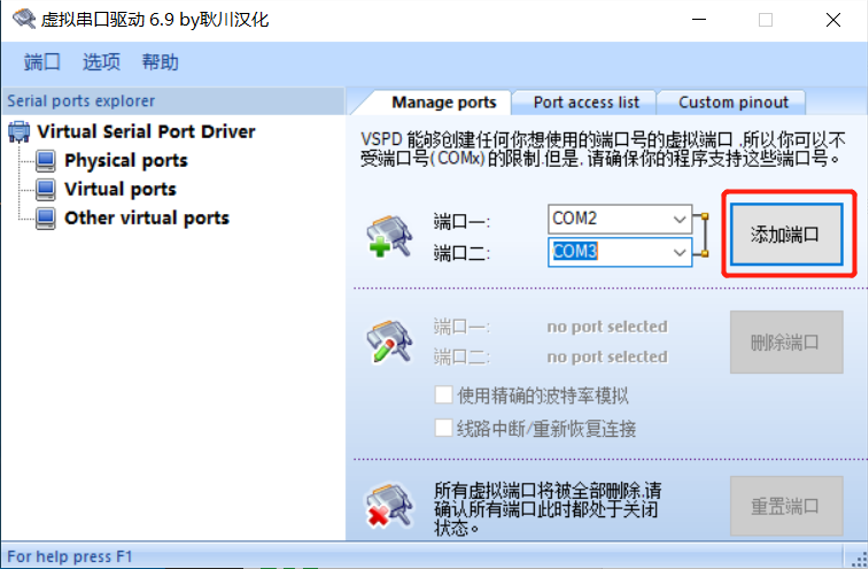
第六步:确定使用虚拟串口驱动已生成一对可用的虚拟串口,查看与设置过程如下:
打开设备管理器,在设备管理器中找到一对如下虚拟串口,即已经生成一对虚拟串口,可进行下载操作(本图中以COM2、COM3为例):
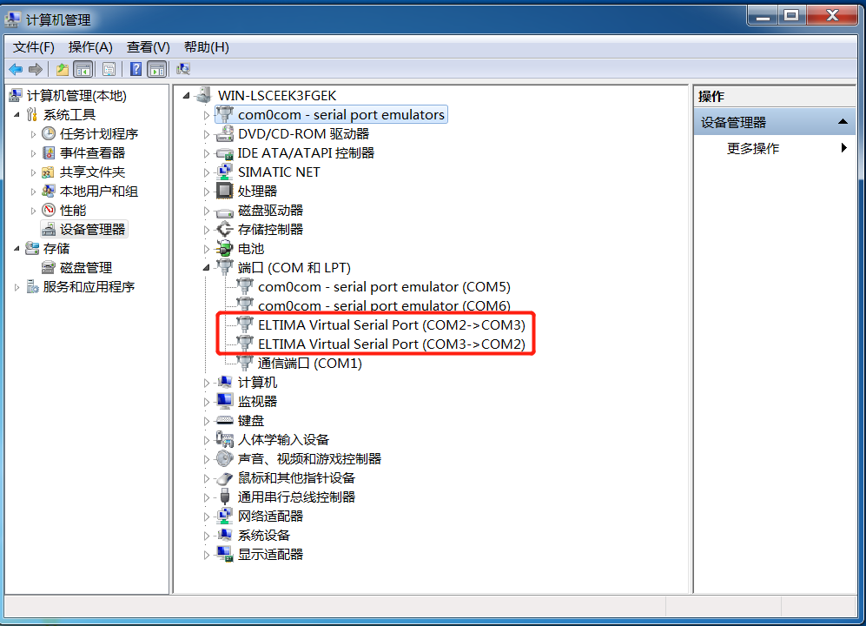
如果没有生成虚拟串口,则打开虚拟串口工具(即Configure Virtual Serial Port Driver),重复以上步骤,直到生成一对虚拟串口并在电脑设备管理器中可以查到。
四. 虚拟网络工具配置说明
注意:
2、 EG20固件版本为v1.6.6及以上;EG10固件版本为v1.1.30及以上;CLC-16R固件版本为v1.0.23及以上。如果不是,点击固件版本处的更新,如下图所示。
3、
确保PLC的RS485口与EG系列网关的RS485口已连接,且接线正确;CLC控制器不需要另外接线,直接使用即可。
4、
保持EG网关为在线状态,使用虚拟网络工具过程中不要断电。
5、
在使用4G时,信号强度保持在70%以上。信号强度70%以上可以稳定运行,50%-70%能够连接成功但是下载程序时可能报错失败,50%以下不建议进行下载操作。
第一步:使用管理员身份打开【虚拟网络工具】,输入账号密码登录,新用户可点击下方的“立即注册”按钮在弹出的网页中注册账号。
注:一个账号可以绑定多台网关,同一个用户注册一个账号就可以。
注意:此账号需要有后台权限并且有EG网关管理的权限。
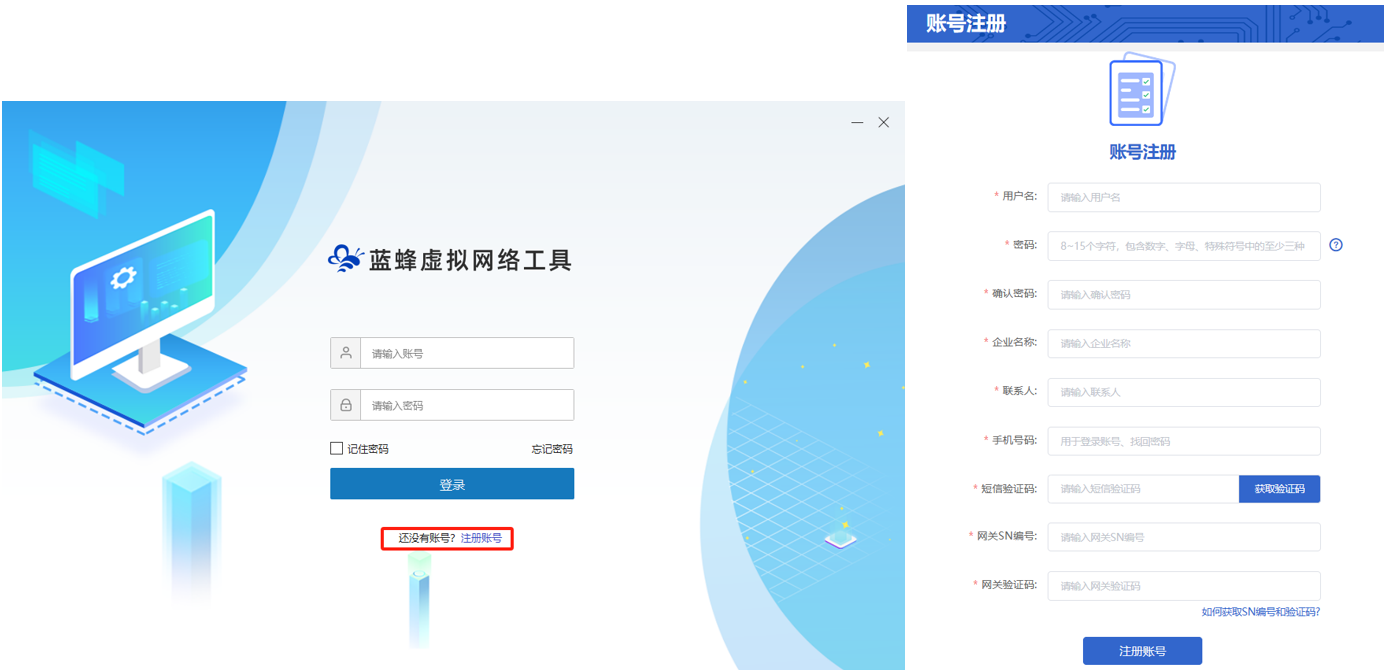
登录成功后,点击“绑定设备”,填写对应信息,SN编号在每台设备上都有贴出。
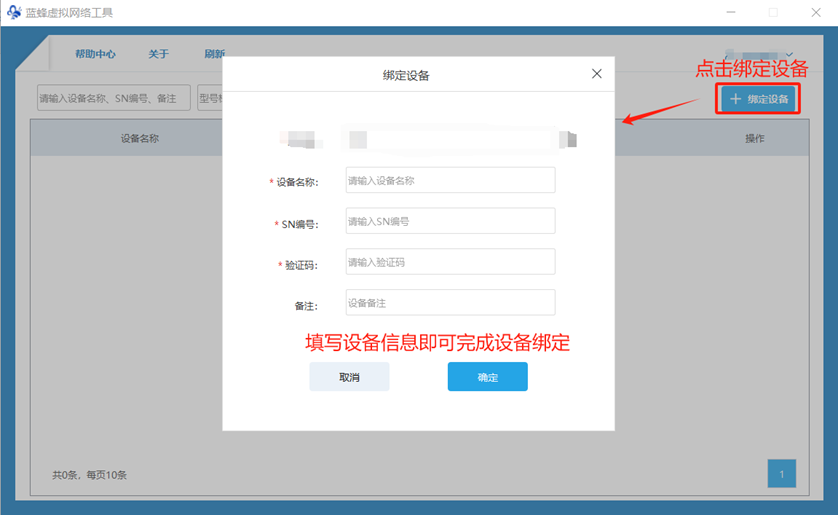
第三步:在弹出窗口中选择和PLC通讯的通讯口,本文以【RS485】为例,并点击后方【配置】按钮:
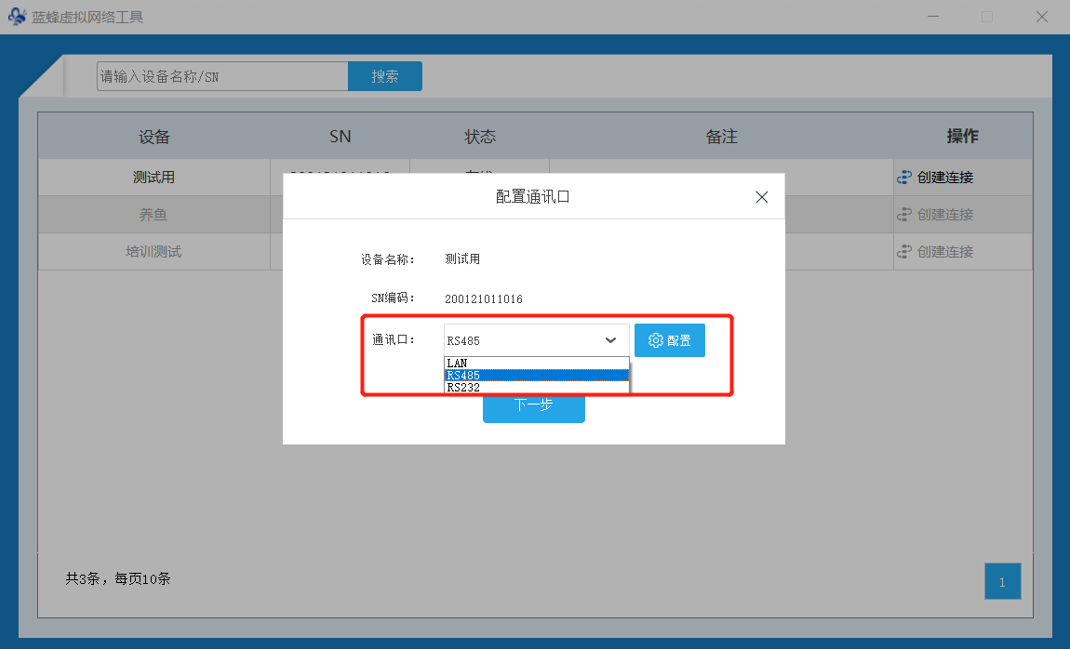
第四步:在配置界面中,需要将串口参数设置和实际PLC参数设置一致(不同型号PLC参数不一致,以实际参数为准),完成后点击【保存】。之后点击【下一步】。
例如:西门子PLC串口参数默认为9600、8、偶、1;
三菱PLC串口参数默认为9600、7、偶、1;
海为PLC串口参数默认为19200,8,无,2;
丰炜PLC串口参数默认为19200,7,偶,1。
如果修改了默认参数请按照修改过的参数为准。
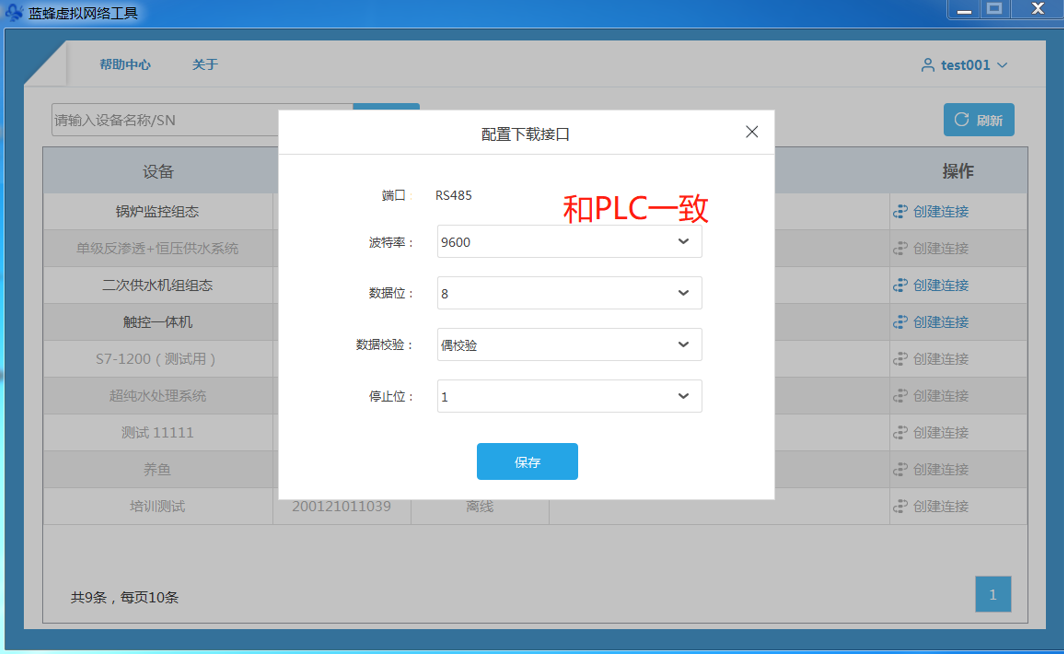
第五步:进入“本地虚拟串口配置”,配置相关参数,配置完成后点击【开始创建】。
注意:此处COM口为虚拟串口驱动创建(本案例为COM2和COM3),此处任意选择一个COM口,在下位机操作软件中选择另一个虚拟串口进行通讯。必须选择上文中生成的一对虚拟串口。
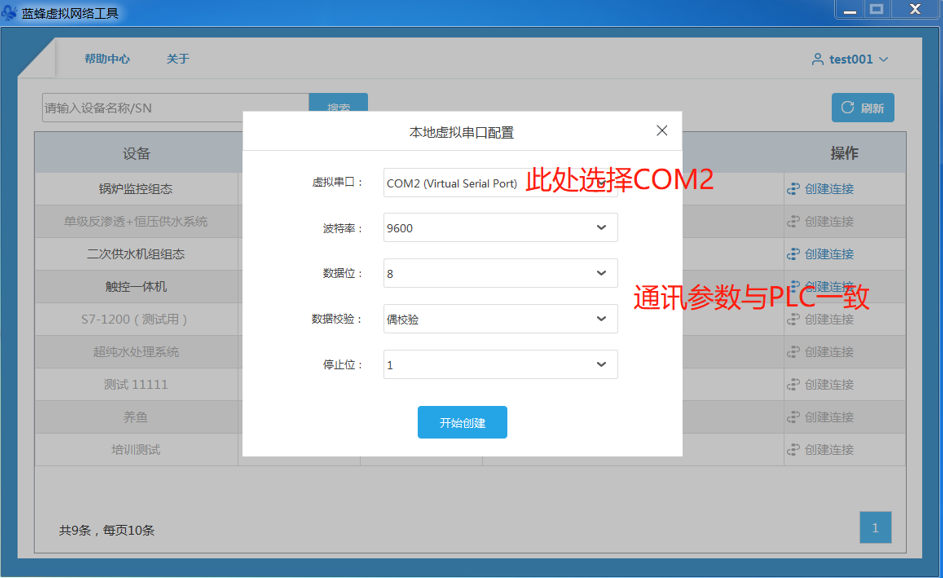
第六步:弹出连接已成功建立,说明网关与虚拟网络工具已经建立连接,此时可以进行PLC程序的下载等操作。
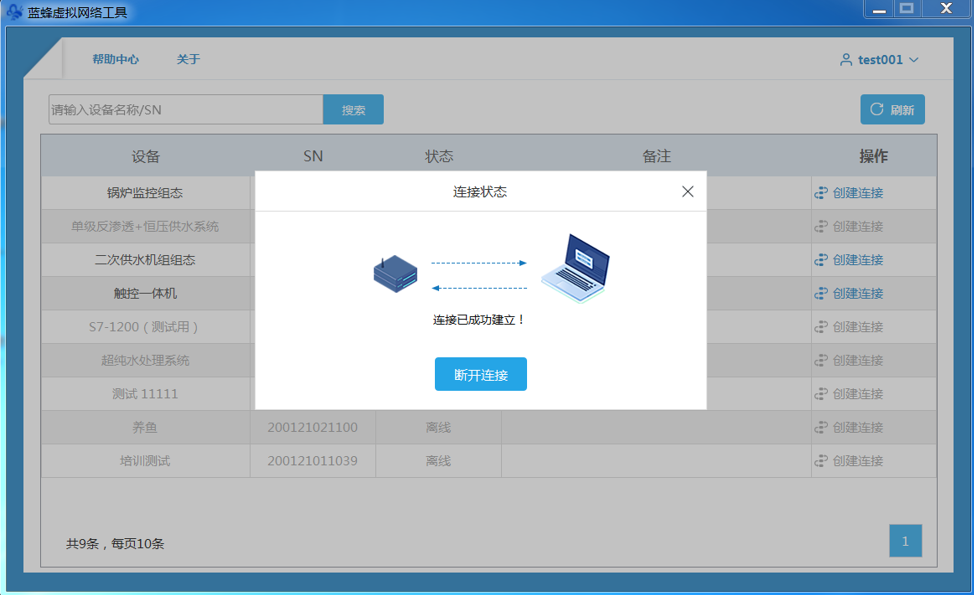
第六步:当【远程下载工具】提示连接已经成功建立后,不要关闭工具,此时需要保证网关在线,不要断电。返回桌面,打开下位机编程软件对下位机进行操作,如果建立成功并有数据通讯,可以看到连接状态窗口界面中的箭头在流动。

五. PLC串口应用案例
注意:
在选择串口进行程序下载时,一定要选择VSPD软件生成的一对虚拟串口,且与虚拟网络工具串口不同。例如,生成的一对串口是com2和com3,虚拟网络工具使用com2,PLC软件就必须选择com3,否则不能通讯成功。
关于CLC控制器的远程下载程序,直接参考《5.3三菱PLC下载说明》即可。
5.1 西门子200PLC下载说明
使用之前需要确认虚拟网络工具串口设置是否和PLC串口一致。
西门子PLC默认串口参数为9600、8、偶、1。
第一步:打开V4.0 STEP 7
MicroWIN SP9软件,点击【设置PG/PC接口】进行端口配置,步骤如下图:
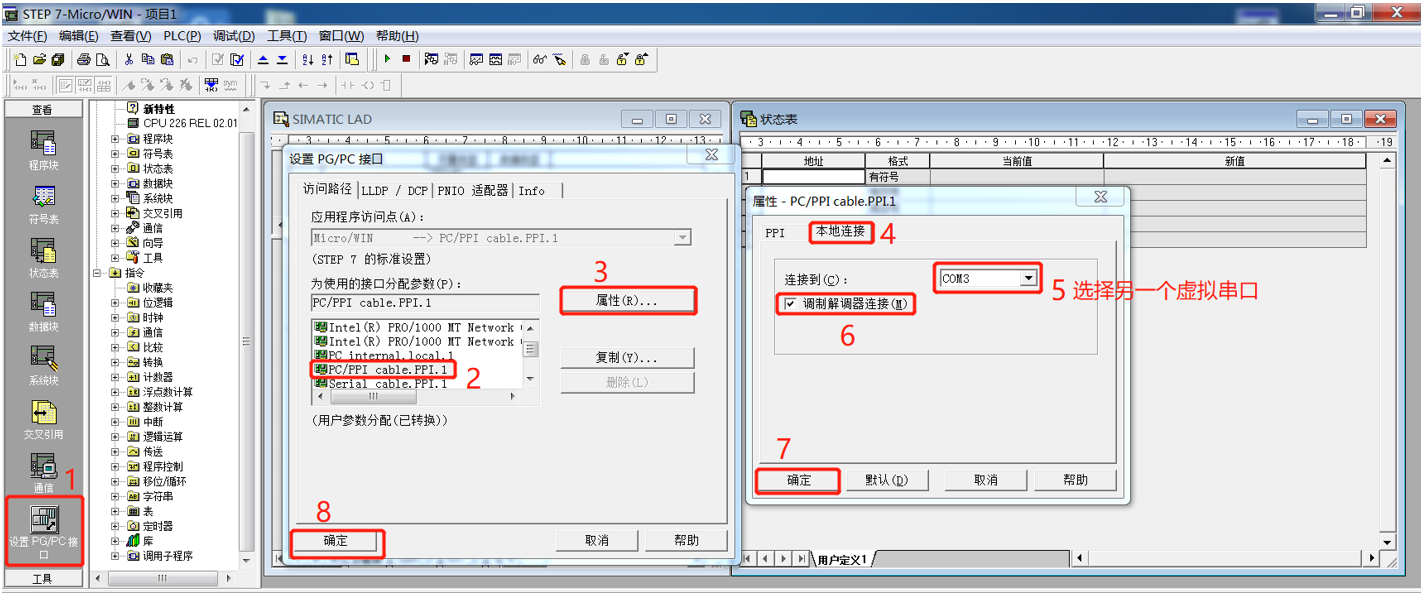
第二步:建立通讯
点击【通信】→【双击刷新】,让软件扫描到PLC,选择对应的PLC,点击确认。
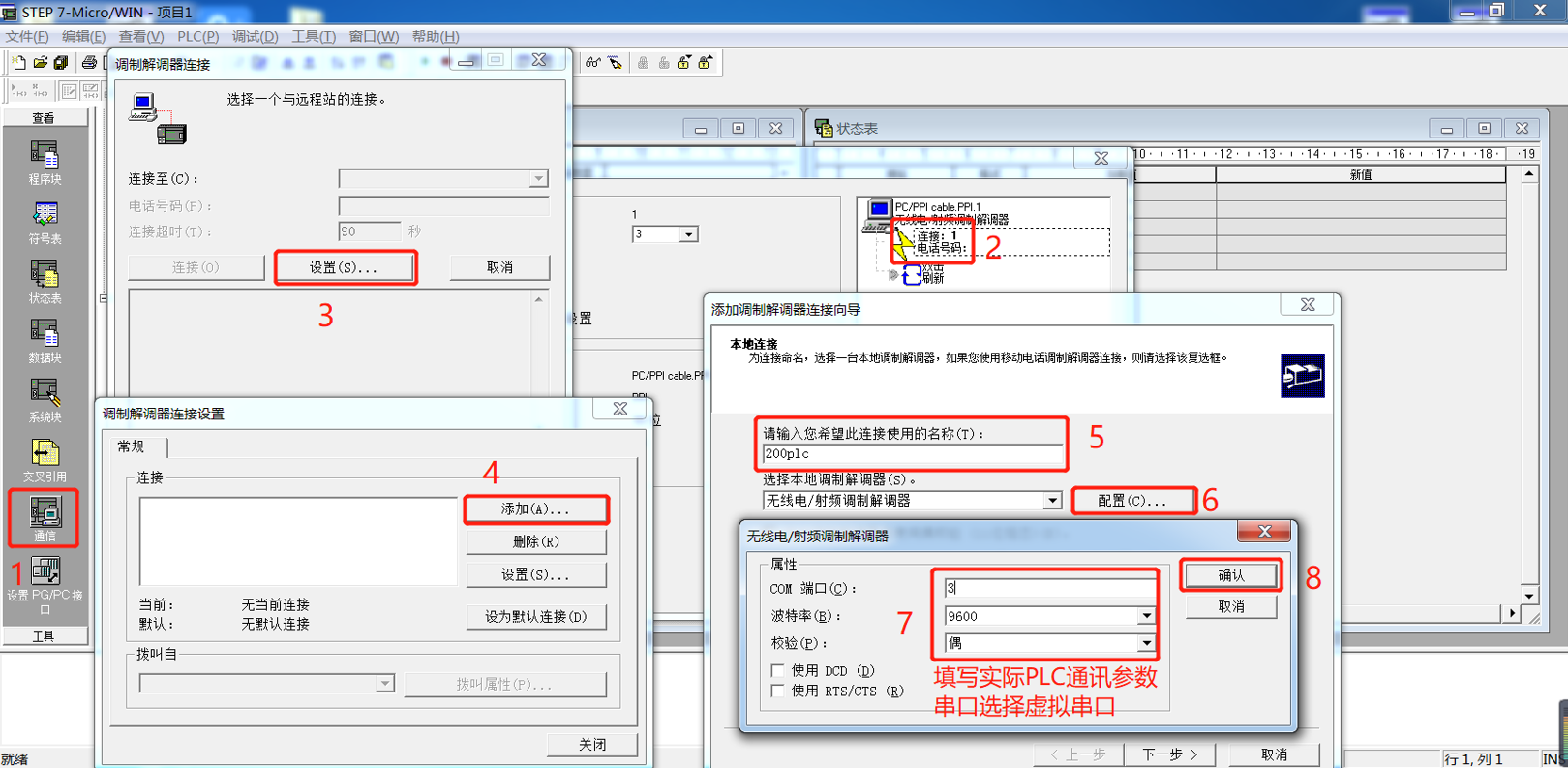
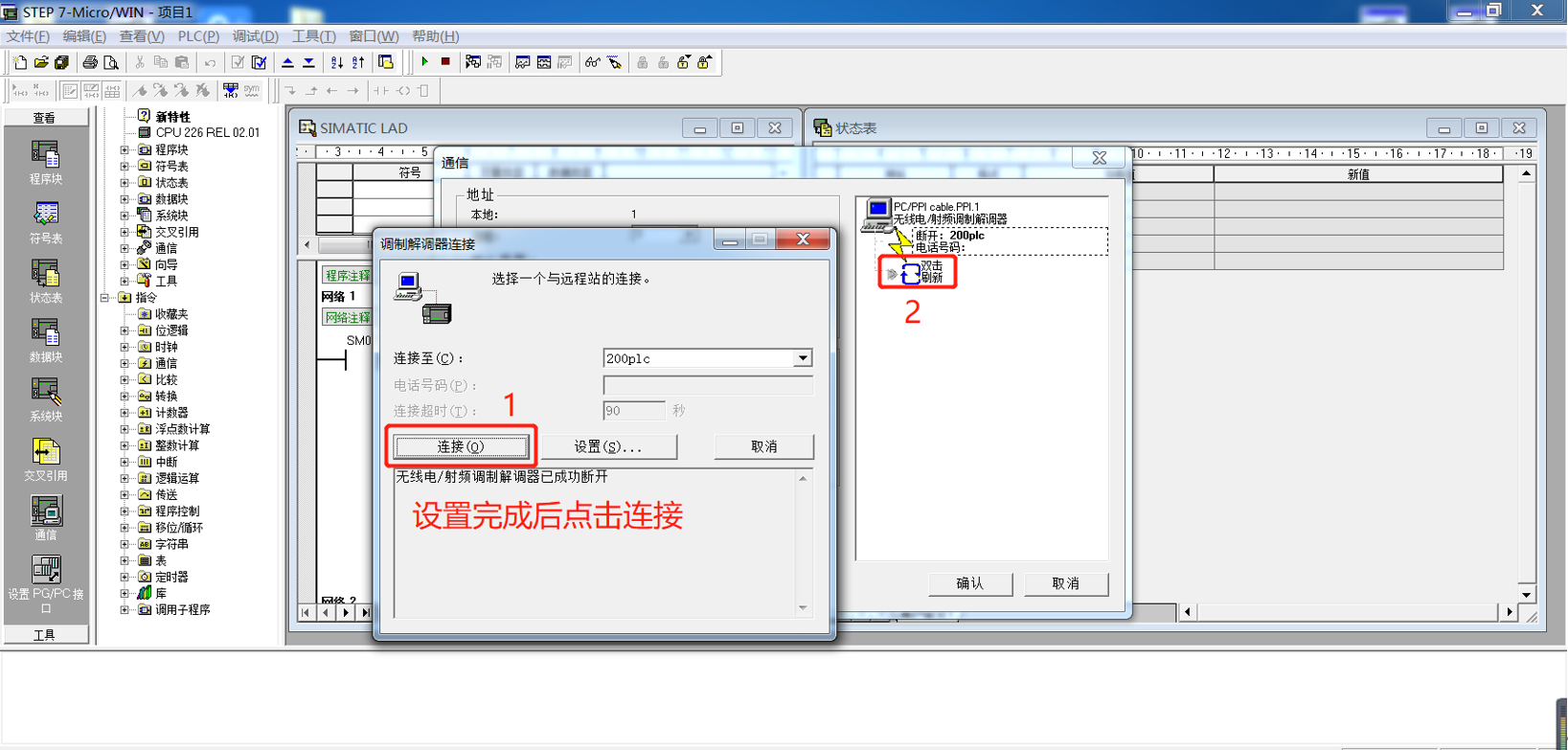
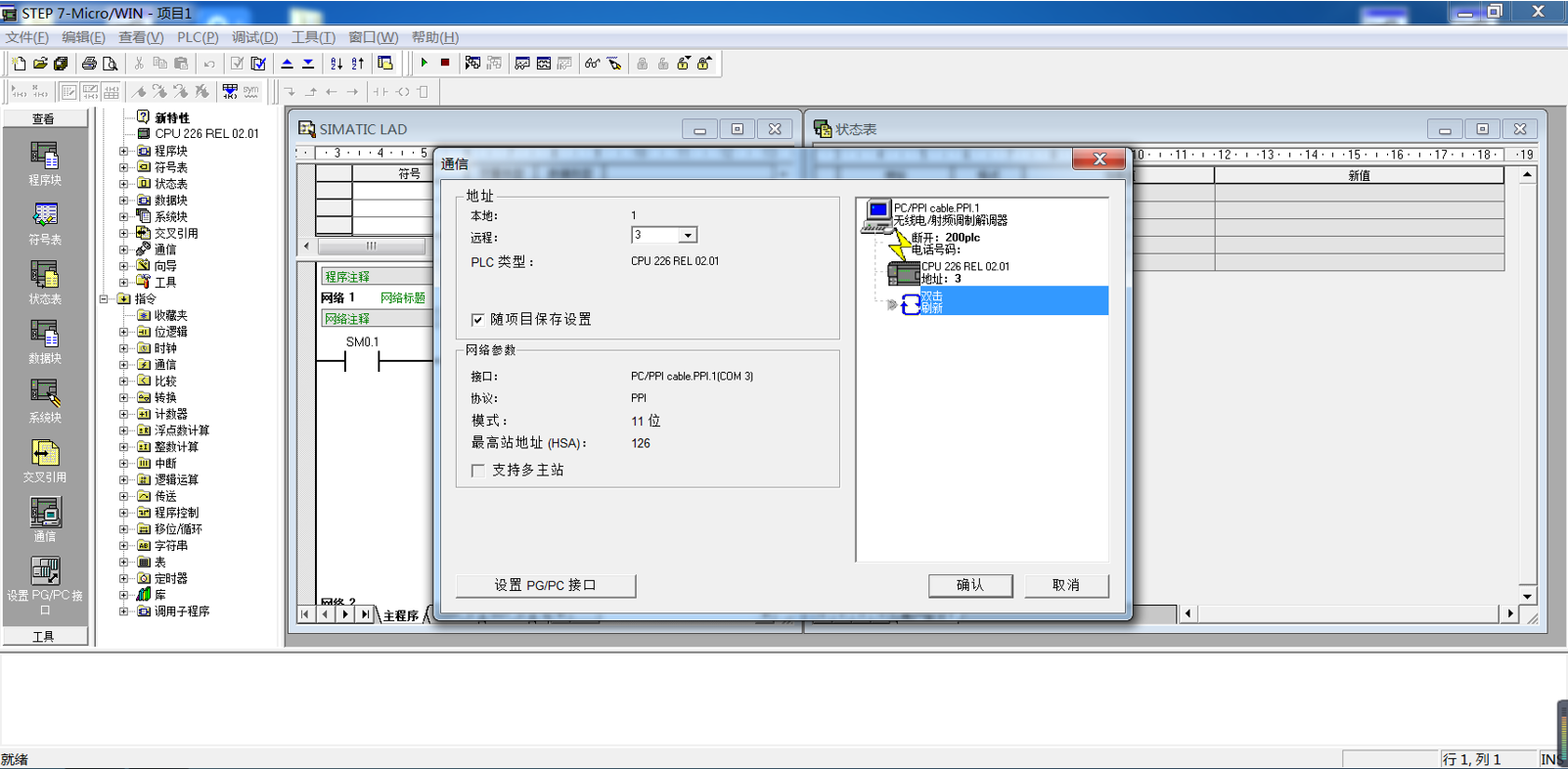
注意:
1、可能出现扫描不到设备的情况,多试几次,等待软件搜索结束。同时请关闭防火墙。建议第一次扫描时扫描一整个周期。
2、扫描到的设备如果显示【UNKNOWN】为正常现象,
3、如果扫描出2个设备,需要手动选择正确波特率的设备进行连接。
4、EG10网关下载时必须使用调制解调器连接。如果不使用,可以监控,但是不能下载上传程序。
5、EG20不使用调制解调器,直接搜索也能成功搜索到PLC,但会出现不同波特率的设备。
6、如果在下载程序时更改了从站号,再次搜索时仍能找到之前的设备,但是连不上,需要选择正确的从站号进行连接。
7、当需要下载另一台不同从站的PLC程序时,仍然会出现之前PLC的从站号,将虚拟网络工具关掉重开即可清除。
8、EG10网关只能识别0-9从站。EG20不受限制。
第三步:下载程序
需要先将PLC设置成STOP状态。点击下载程序按钮即可。
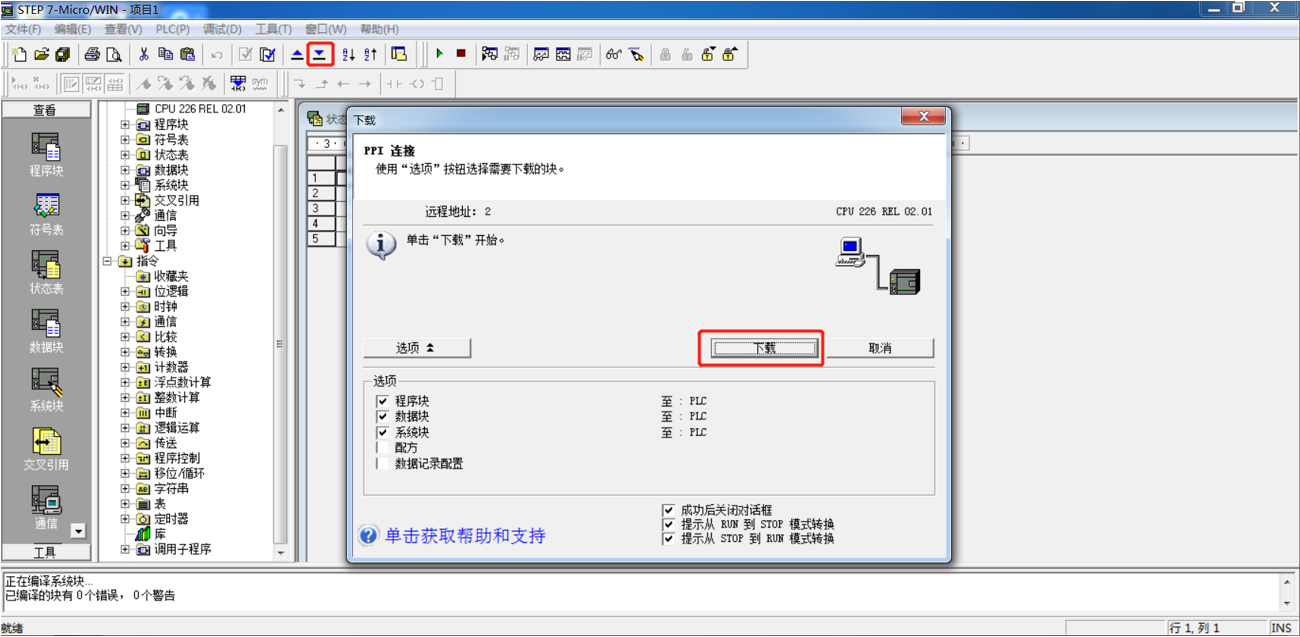
5.2 海为PLC下载说明
以海为AC12M0R为例。
使用之前需要确认虚拟网络工具串口设置是否和PLC串口一致。
海为PLC默认串口参数为19200、8、无、2。
第一步打开【Haiwellhappy】软件,点击【PLC联机】。
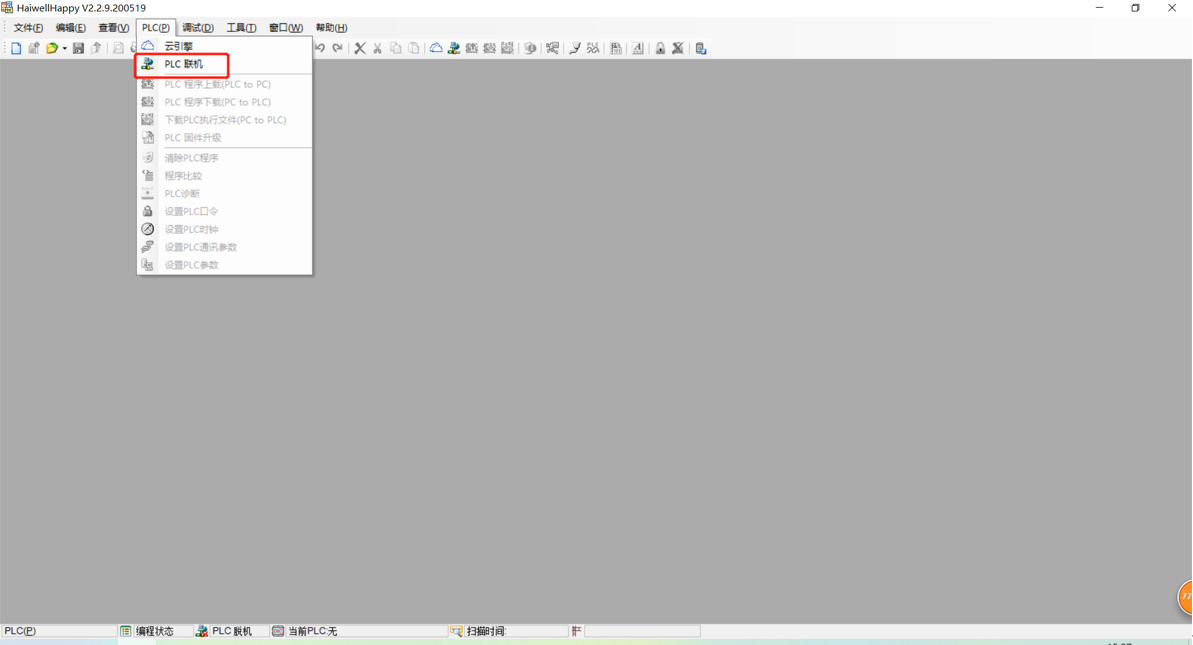
第二步:根据PLC通讯参数继续填写,此处串口选择com3。完成后点击【联机】即可自动搜索到PLC。
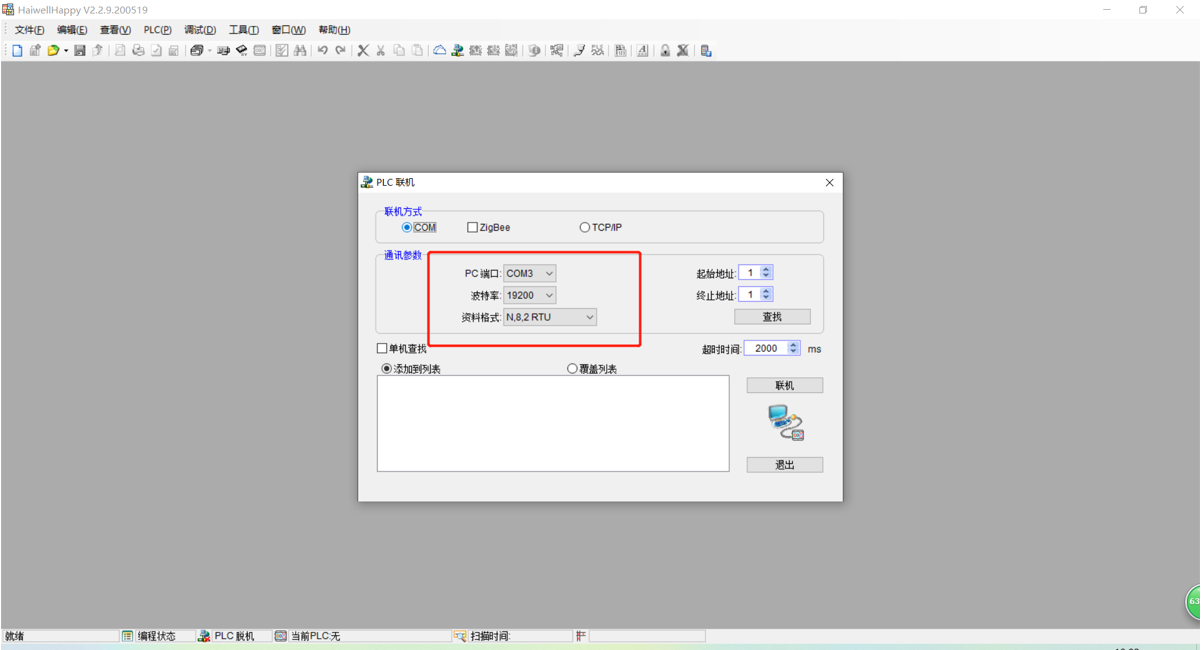
第三步:联机成功后点击下载/上传即可。
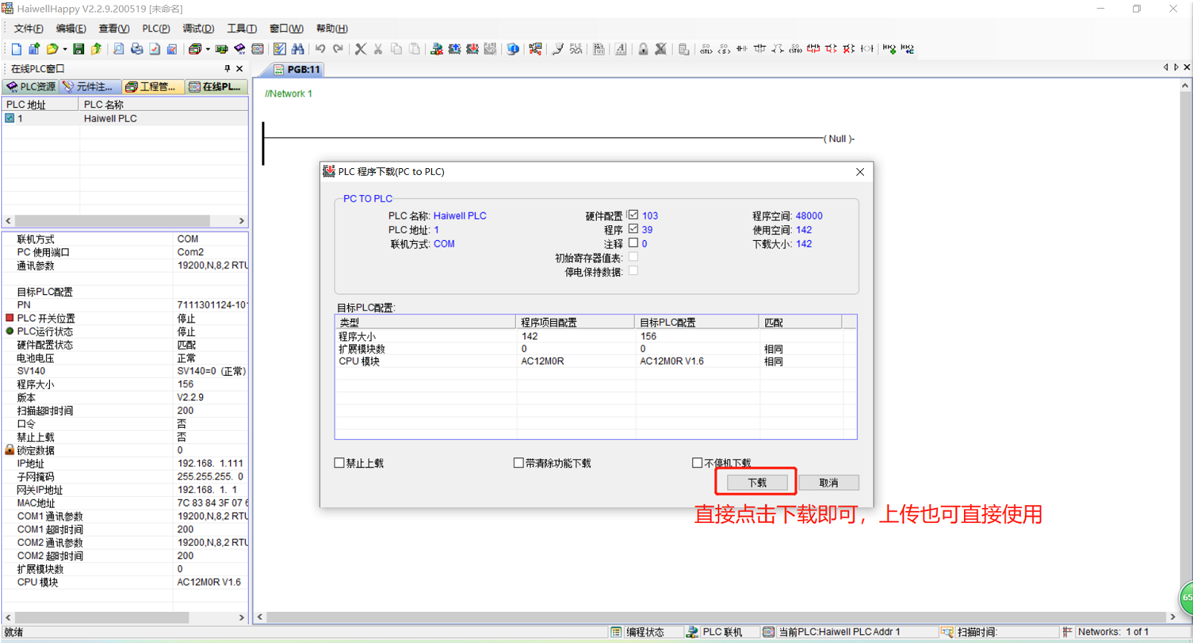
5.3 三菱PLC下载说明
以三菱FX3U为例。
使用之前需要确认虚拟网络工具串口设置是否和PLC串口一致。
三菱PLC默认串口参数为9600、7、偶、1。
第一步:设置软件串口参数,此处选择com3.完成后点击【通信测试】,当出现PLC型号即通讯成功。
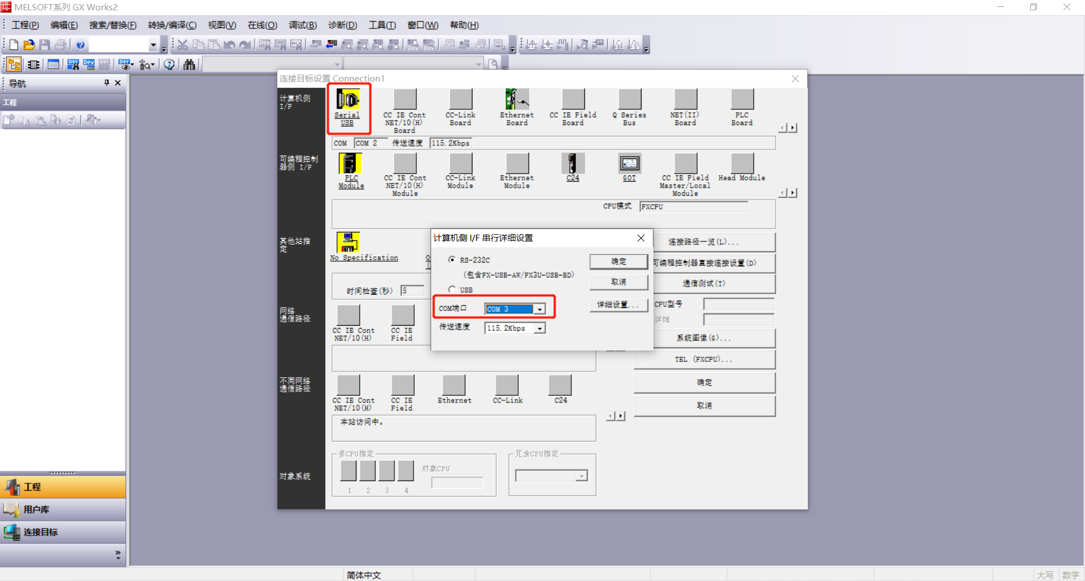
第二步:点击下载即可。
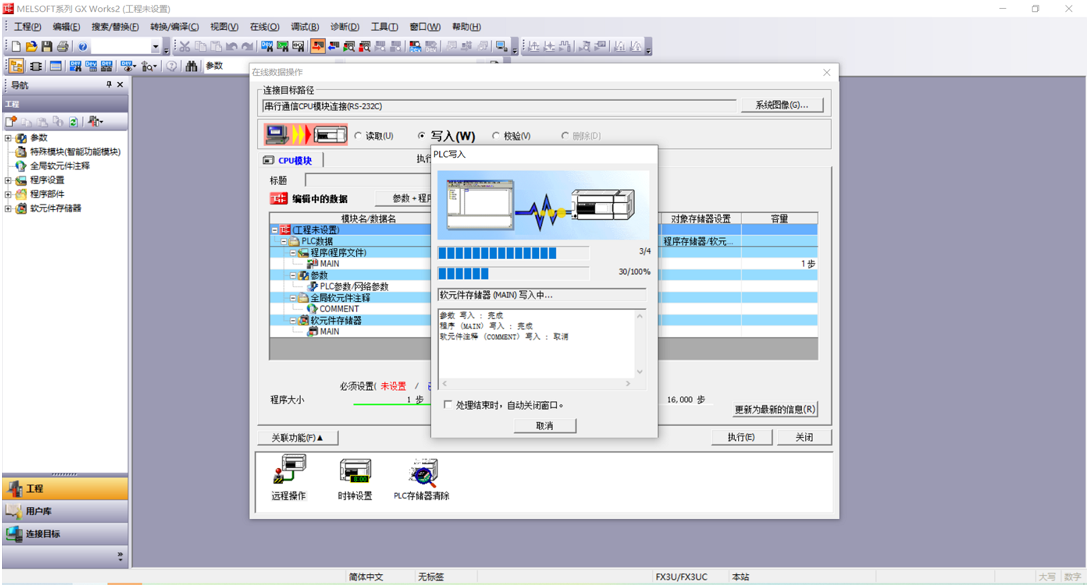
注意:当使用上传功能时,到最后偶尔会出现报错的现象,但是程序已经成功上传,如下图:
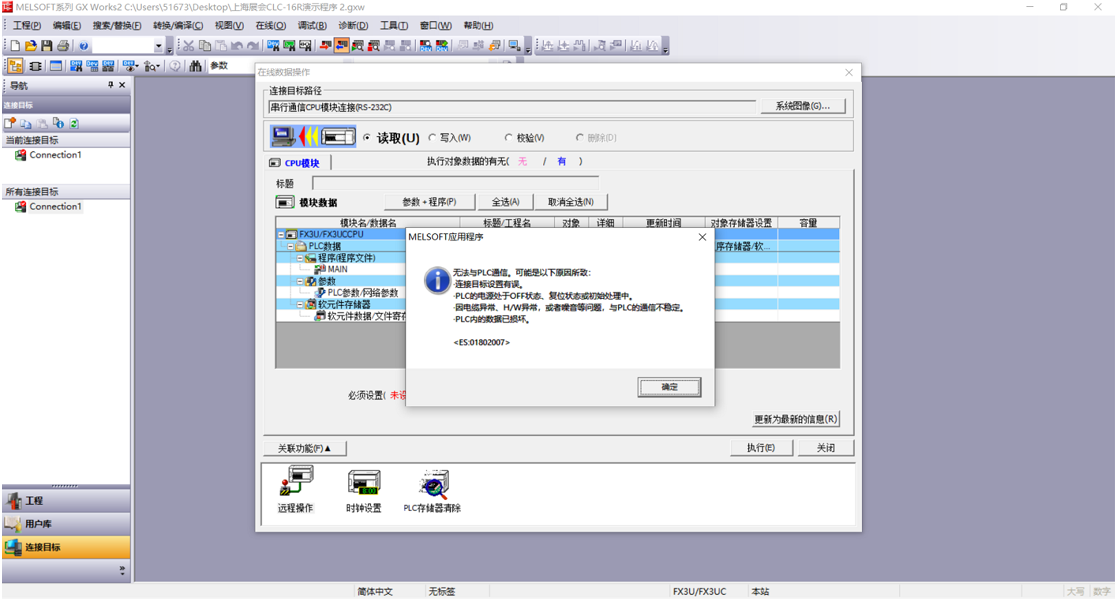
5.4 信捷PLC下载说明
以信捷XC3-32R-E为例。
使用之前需要确认虚拟网络工具串口设置是否和PLC串口一致。
第一步:打开信捷软件配置通讯串口,此处配置为com3。
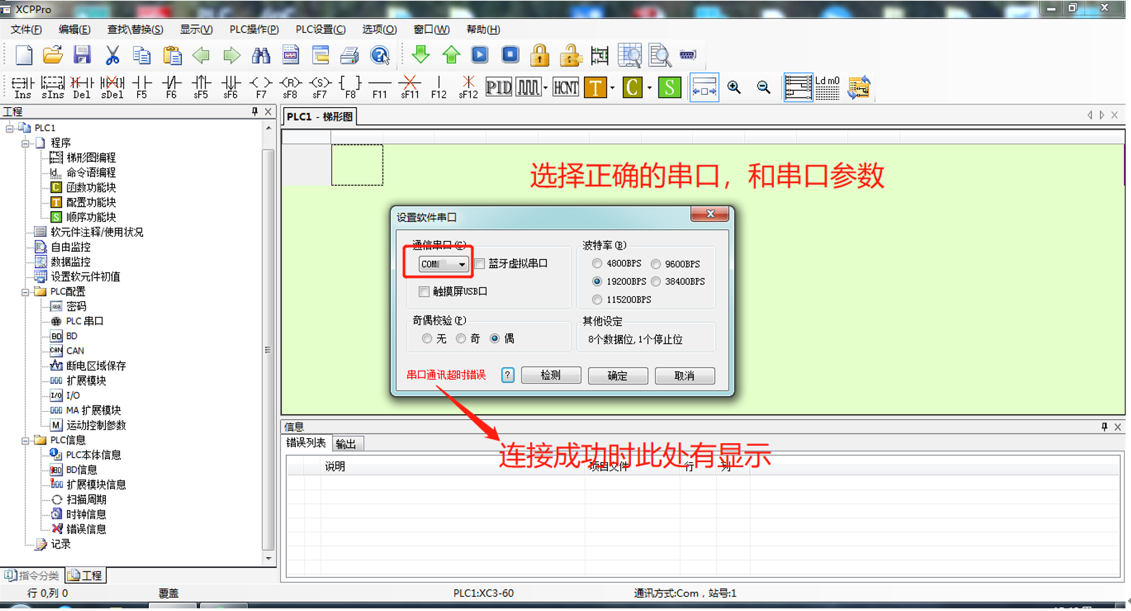
第二步:如图所示,连接成功后即可下载程序。
注意:如出现以下情况,可以在“设置软件串口”处勾选“蓝牙虚拟串口”,勾选后即可正常进行上传、下载操作。
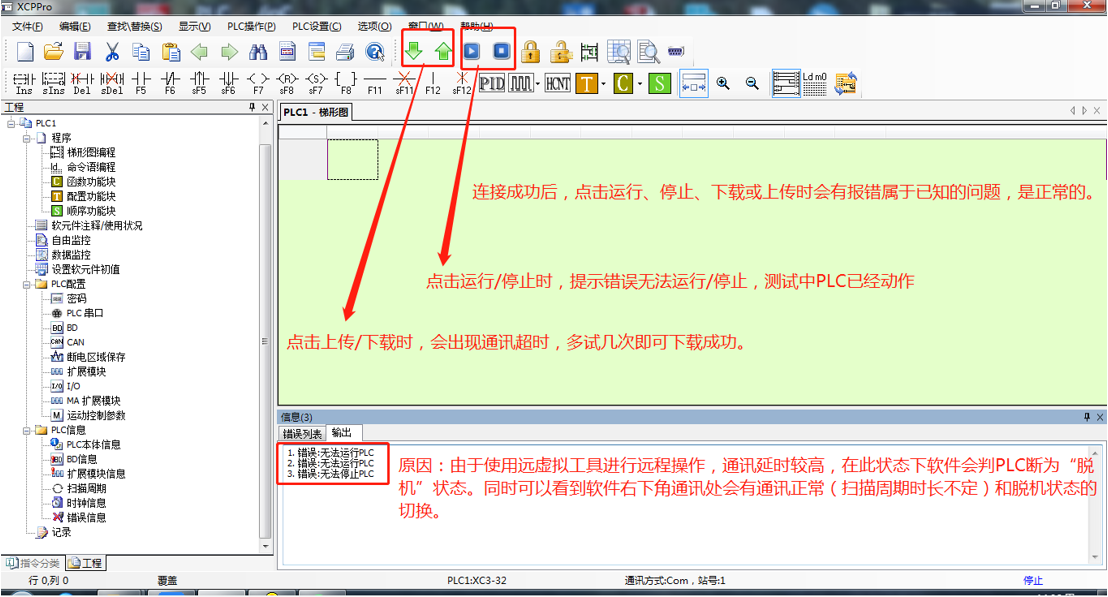
5.5 台达PLC下载说明
以台达DVP16ES200R为例。
使用之前需要确认虚拟网络工具串口设置是否和PLC串口一致。
第一步:打开程序文件,点击【设置】→【通讯设置】,如下图:
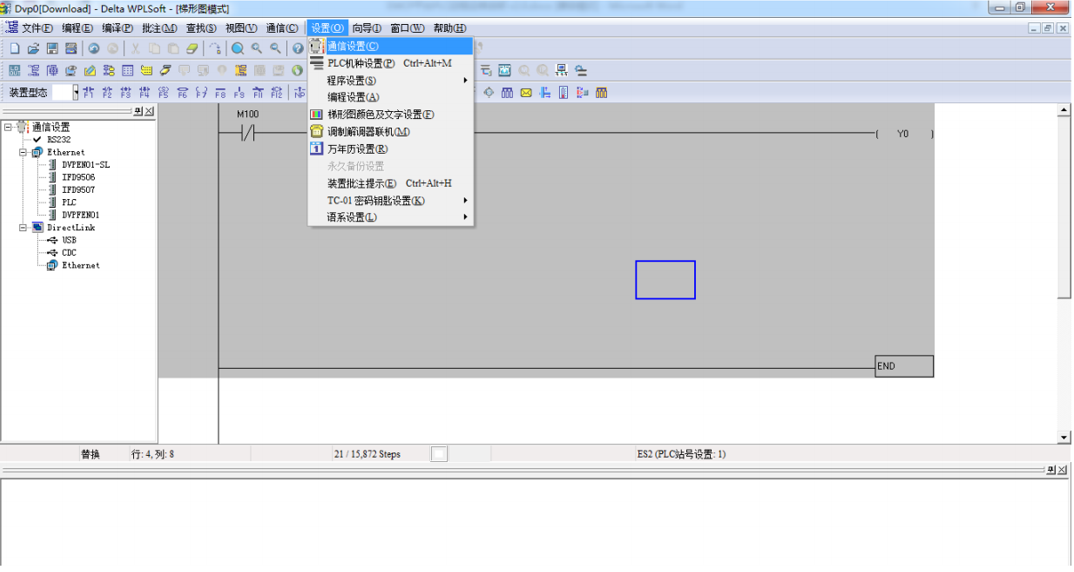
第二步:设置通讯参数
【传输方式】选择【RS232】(因为下拉列表中没有 RS485 选项,此款 PLC使用
RS485只能选择 RS232 传输方式);【通讯设置】中,【通讯端口】处应选择串口工具生成的另一个虚拟串口,本示例选择的是虚拟串口【COM3】,其他参数直接点击默认值即可。设置完成之后,点击【确定】即可。如下图:
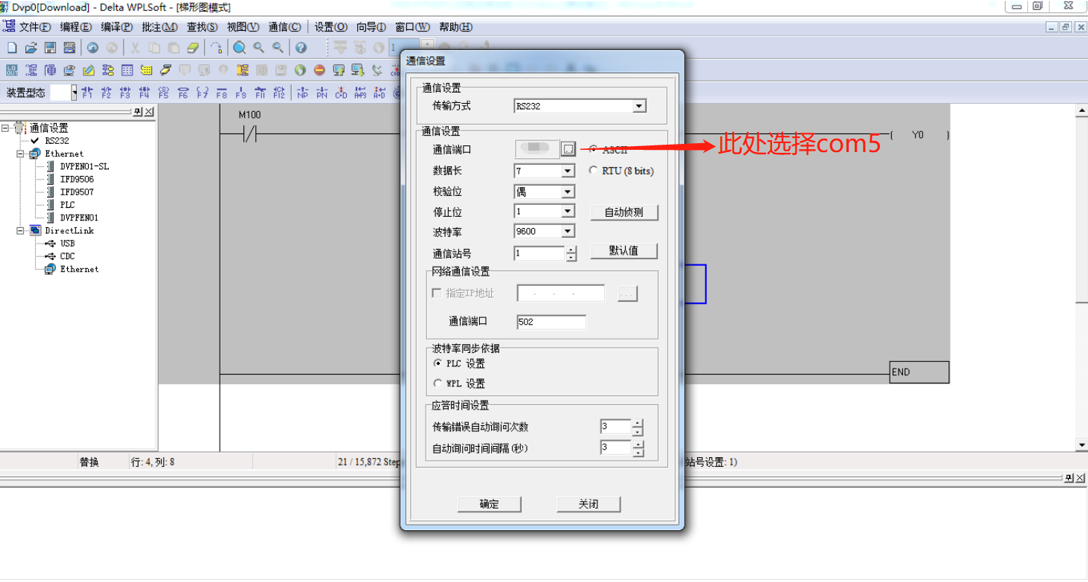
第三步:与 PLC 连接并可以正常下载、上传和调试。如下图:
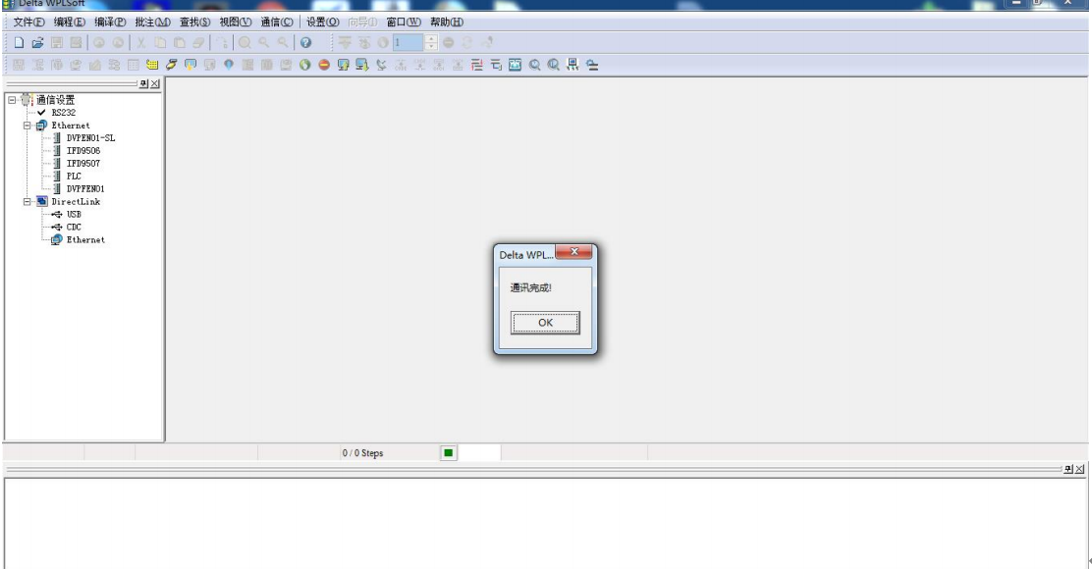
5.6 麦格米特PLC下载说明
以麦格米特MC100-1006BRA为例。
注意:
1、此PLC只有PORT0可以支持下载程序,此口为232口,在配置虚拟工具时需要选择232口,并对其进行配置,需要确认虚拟网络工具串口设置是否和PLC串口一致。
2、此款PLC对PORT0有拨码开关,需要将开关拨到ON位置(TM为专用下载线使用)。具体内容查看PLC手册。
第一步,打开麦格米特编程软件并设置串口。点击【工具】→【串口】→【串口配置】,选择modbus协议并打开modbus设置。
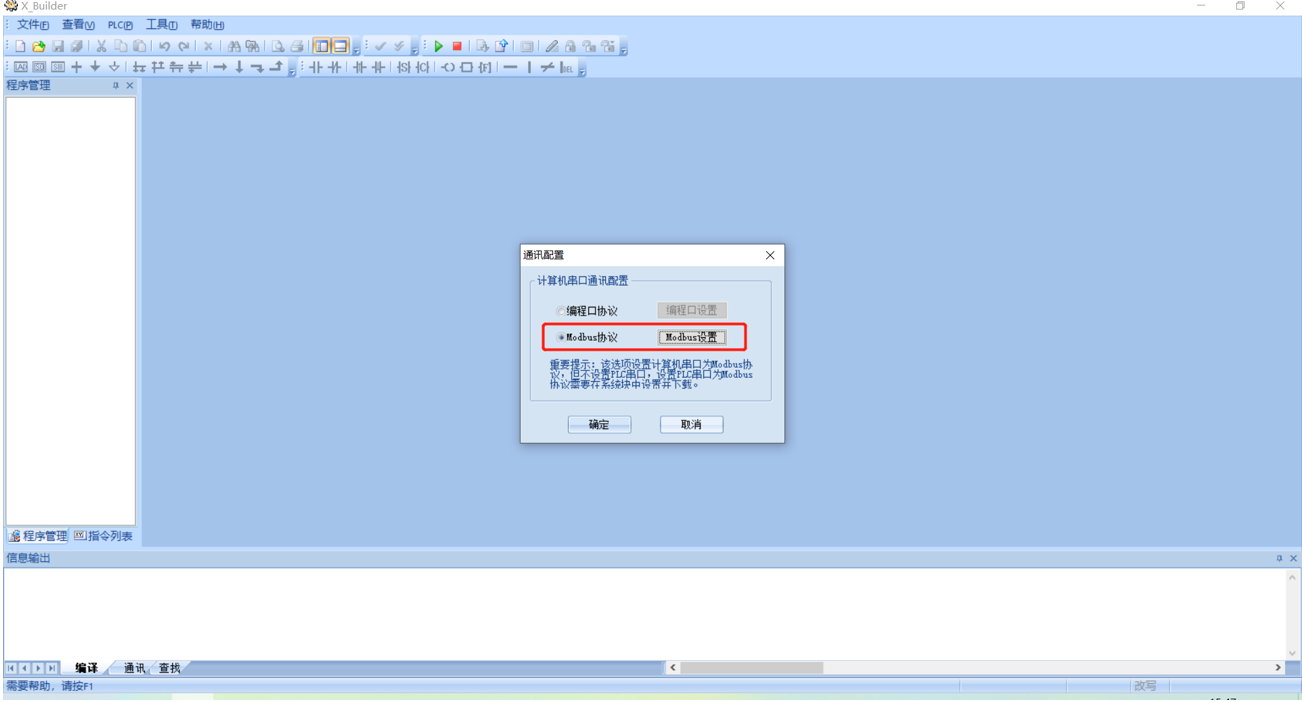
第二步,选择通讯串口
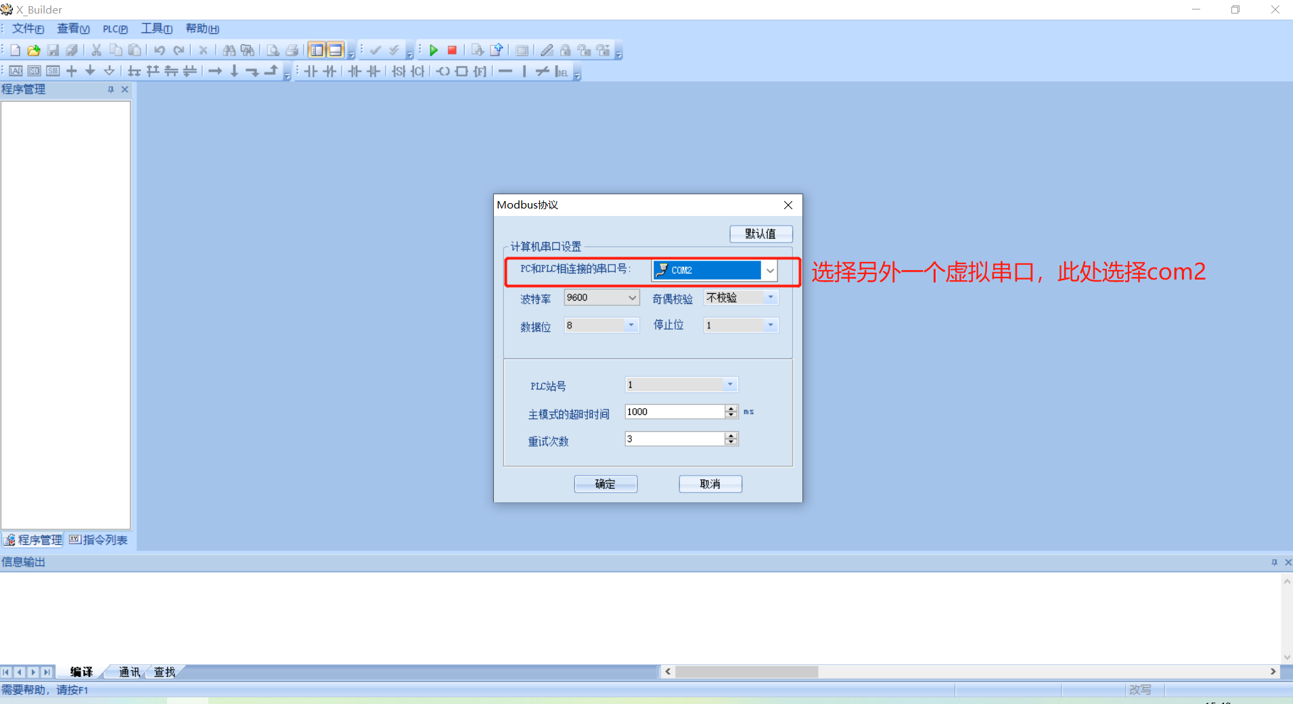
第三步,弹框提示建立通信连接成功后即可进行下载操作。
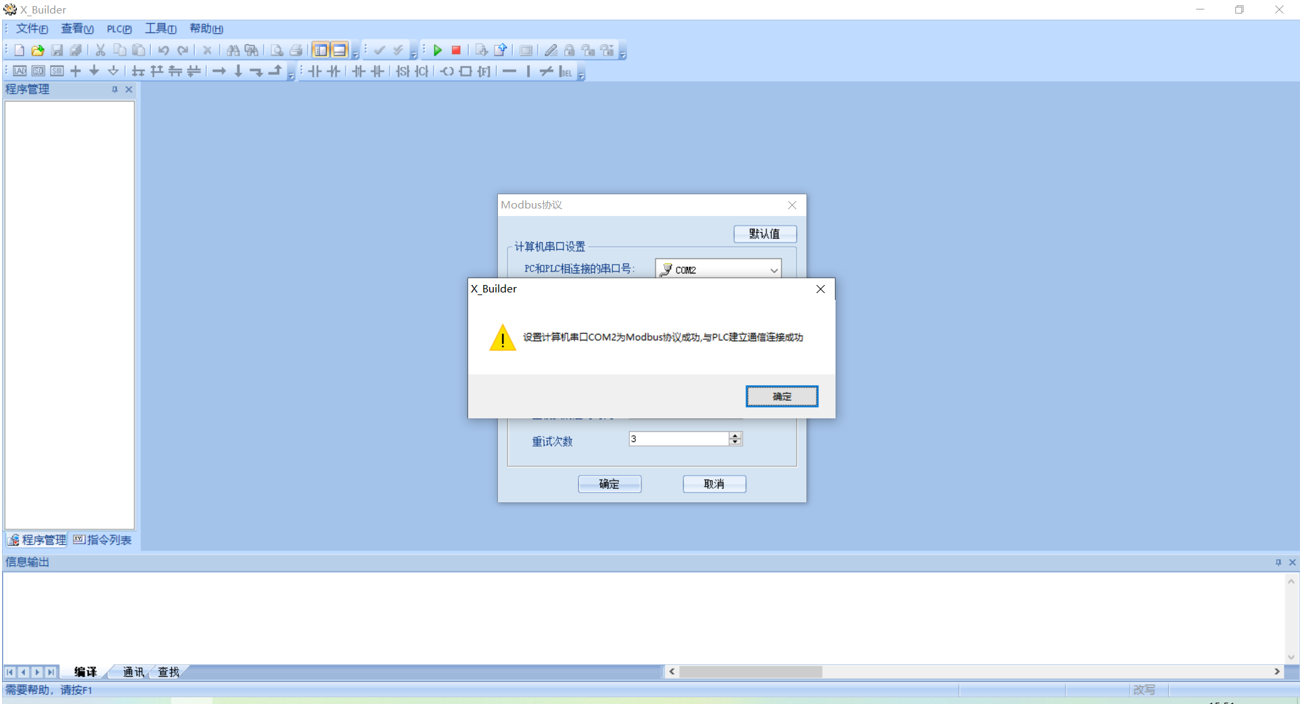
5.7 欧姆龙PLC下载说明
以欧姆龙CP2E-N20DR-A为例。
串口默认参数:9600 7 偶 2
使用之前需要确认虚拟网络工具串口设置是否和PLC串口一致。
第一步:点击【PLC】→【自动在线】→【直接在线】,如下图:
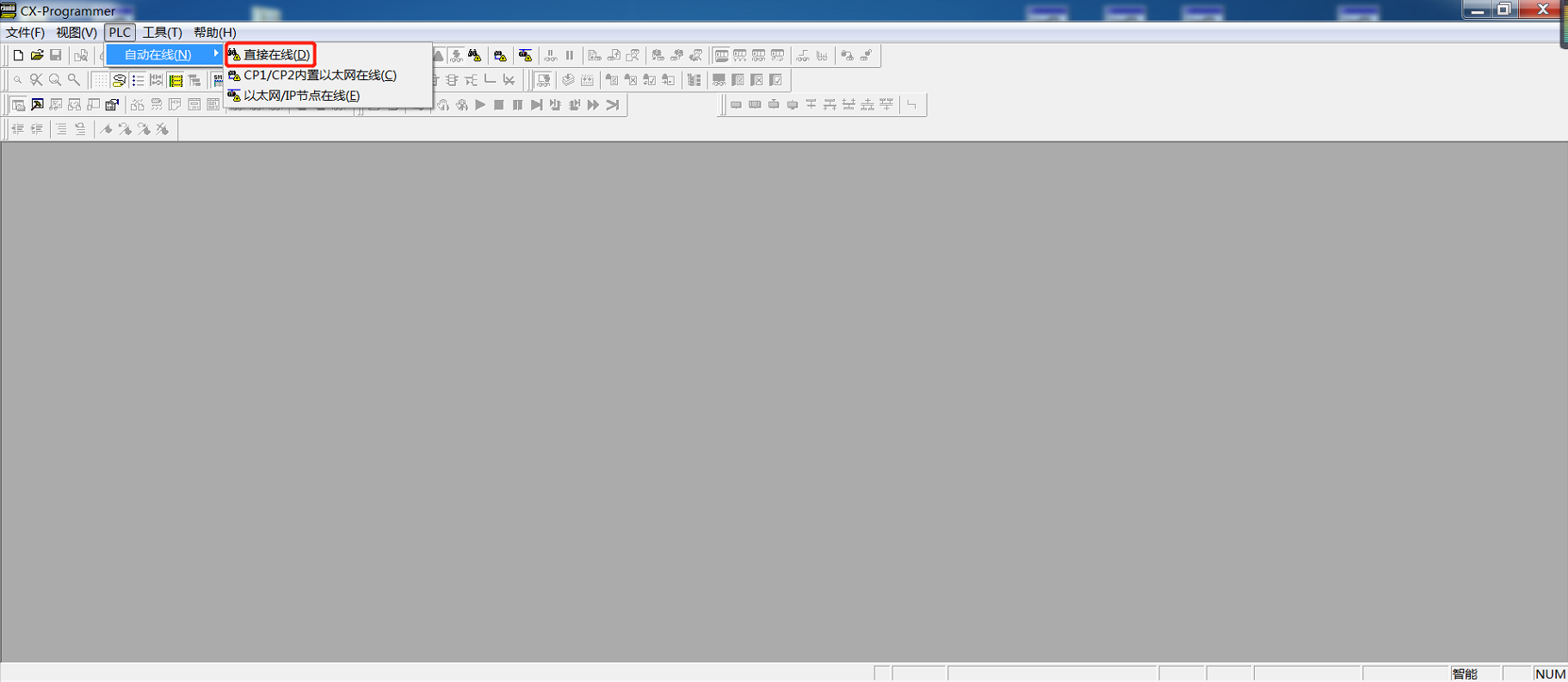
第二步:选择通讯串口
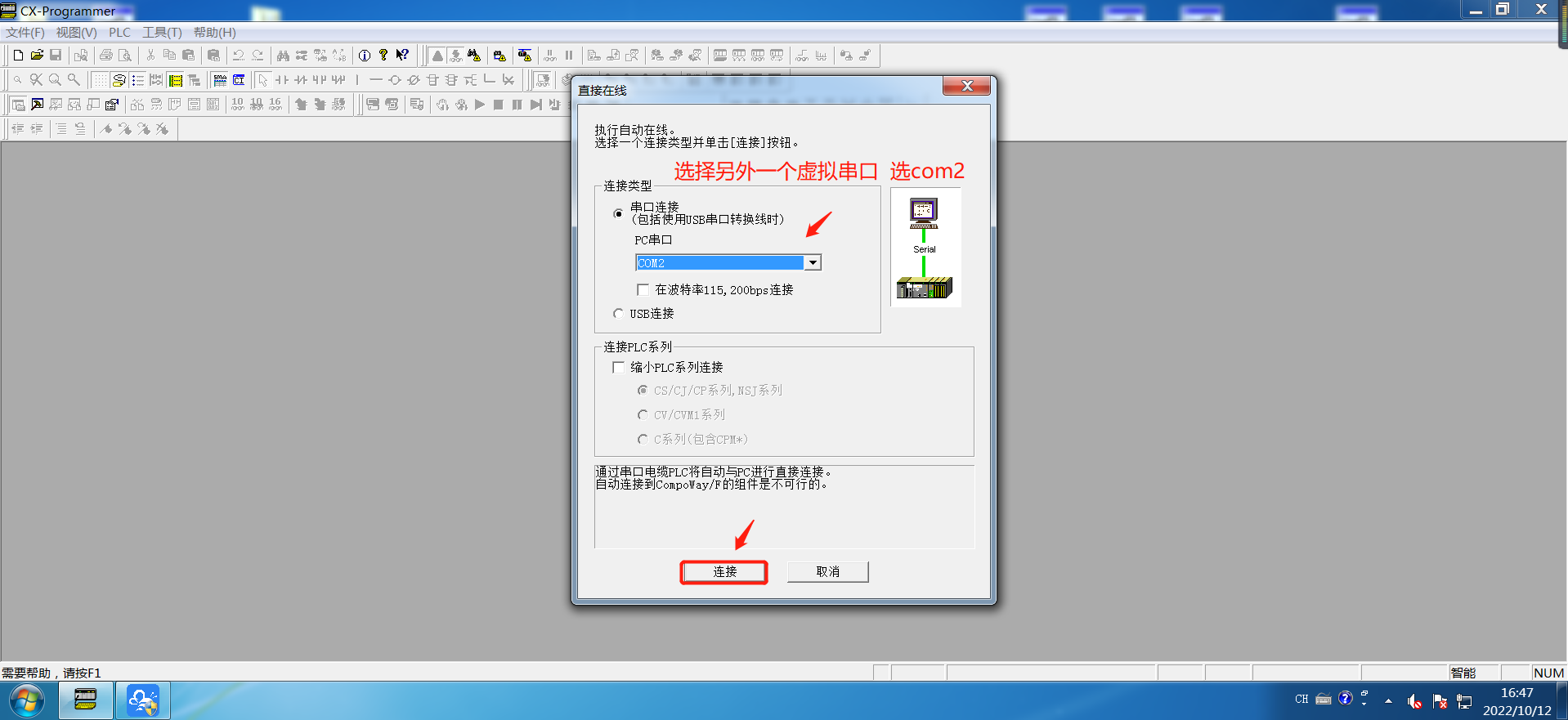
第三步:点击连接,自动搜索之后即可上传、下载、监控程序。
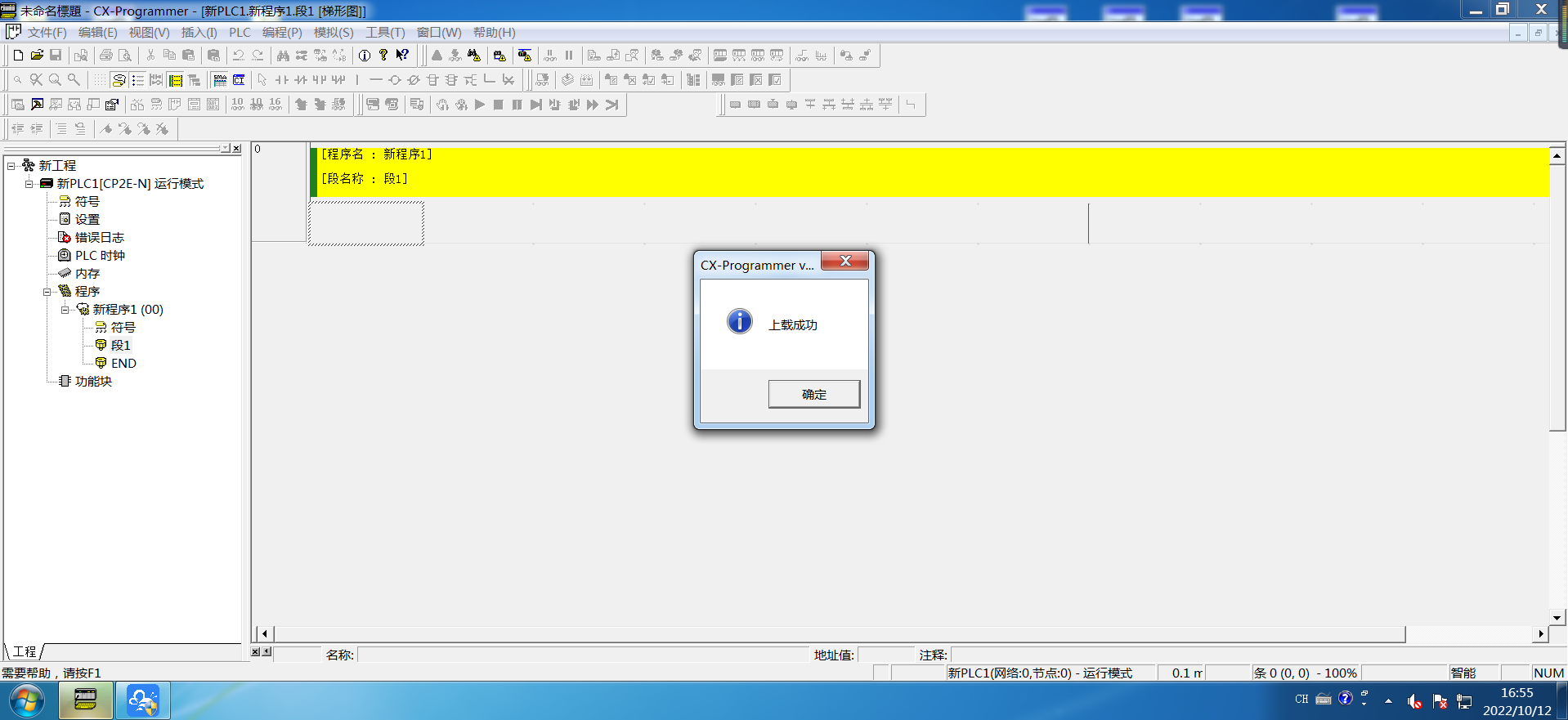
5.8 浩纳尔PLC下载说明
第一步:查看plc参数:
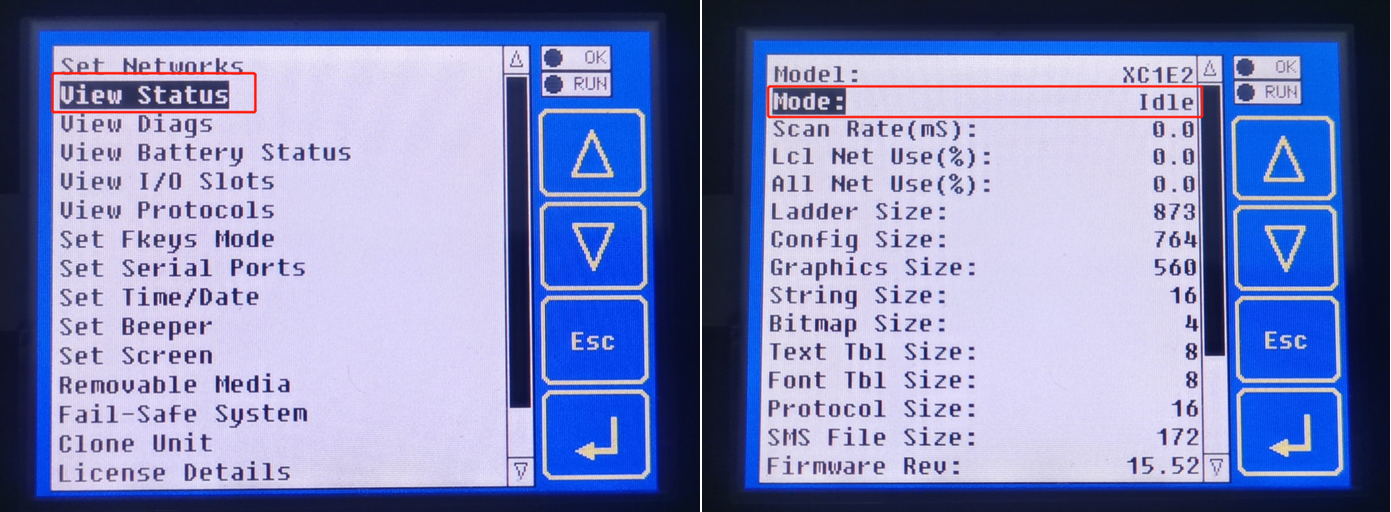
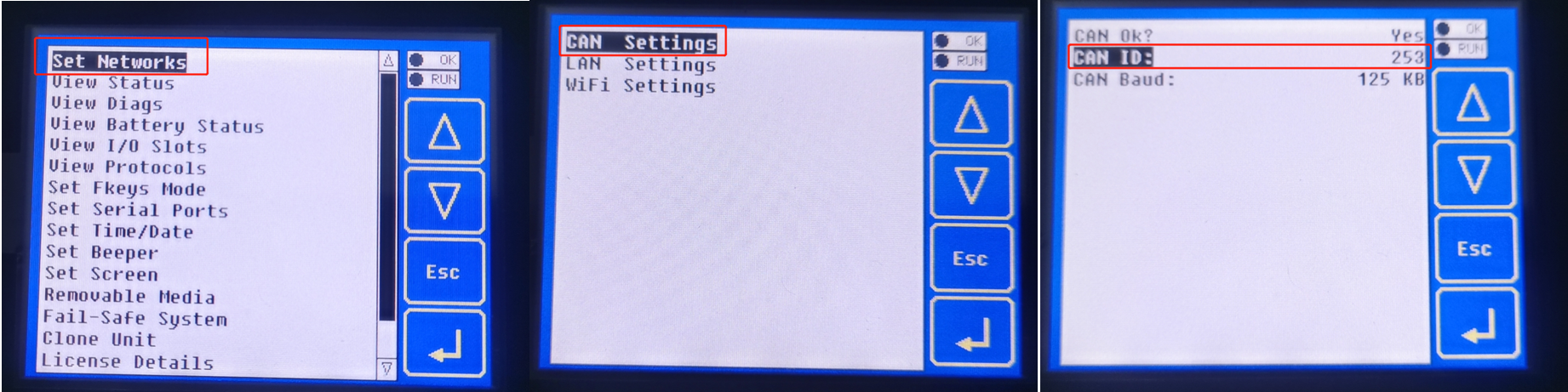
第二步:软件设置
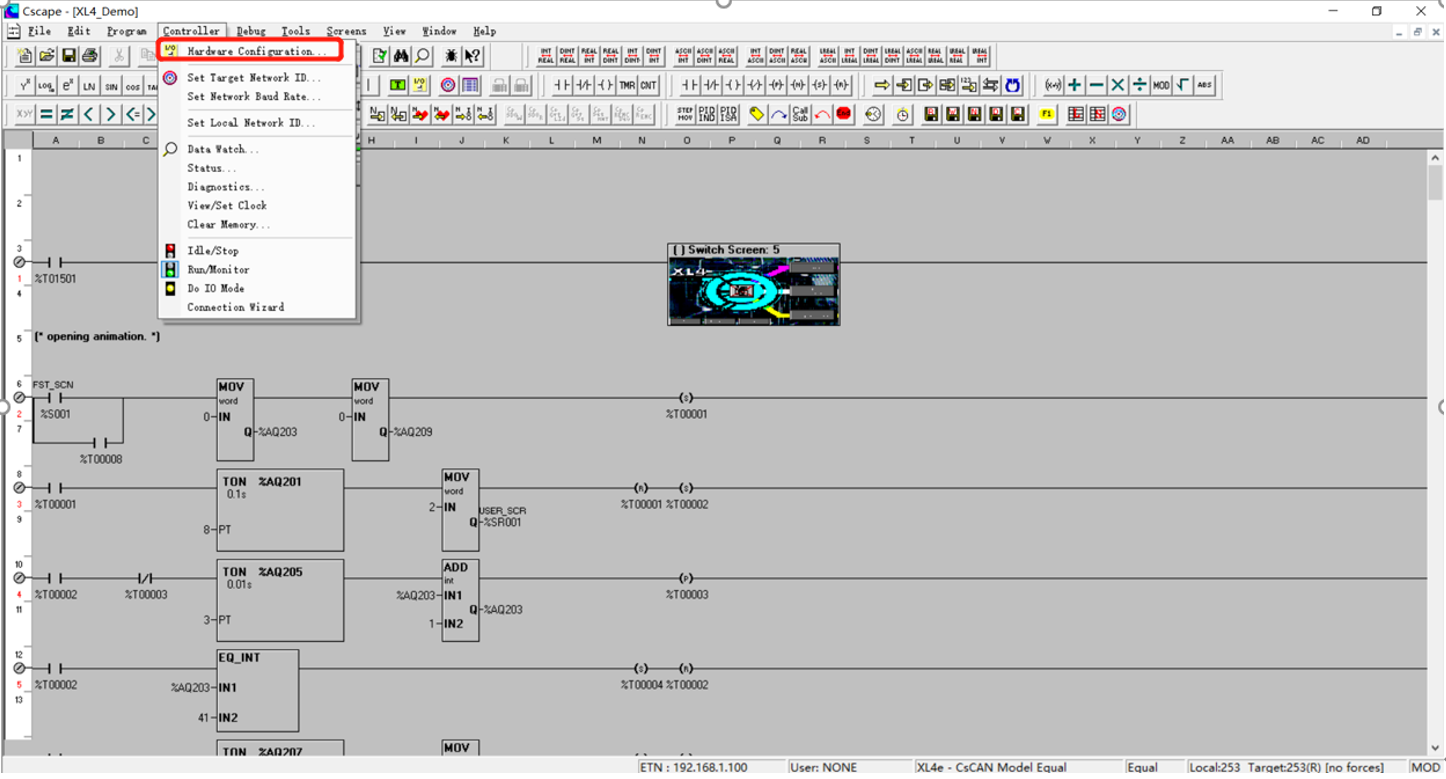
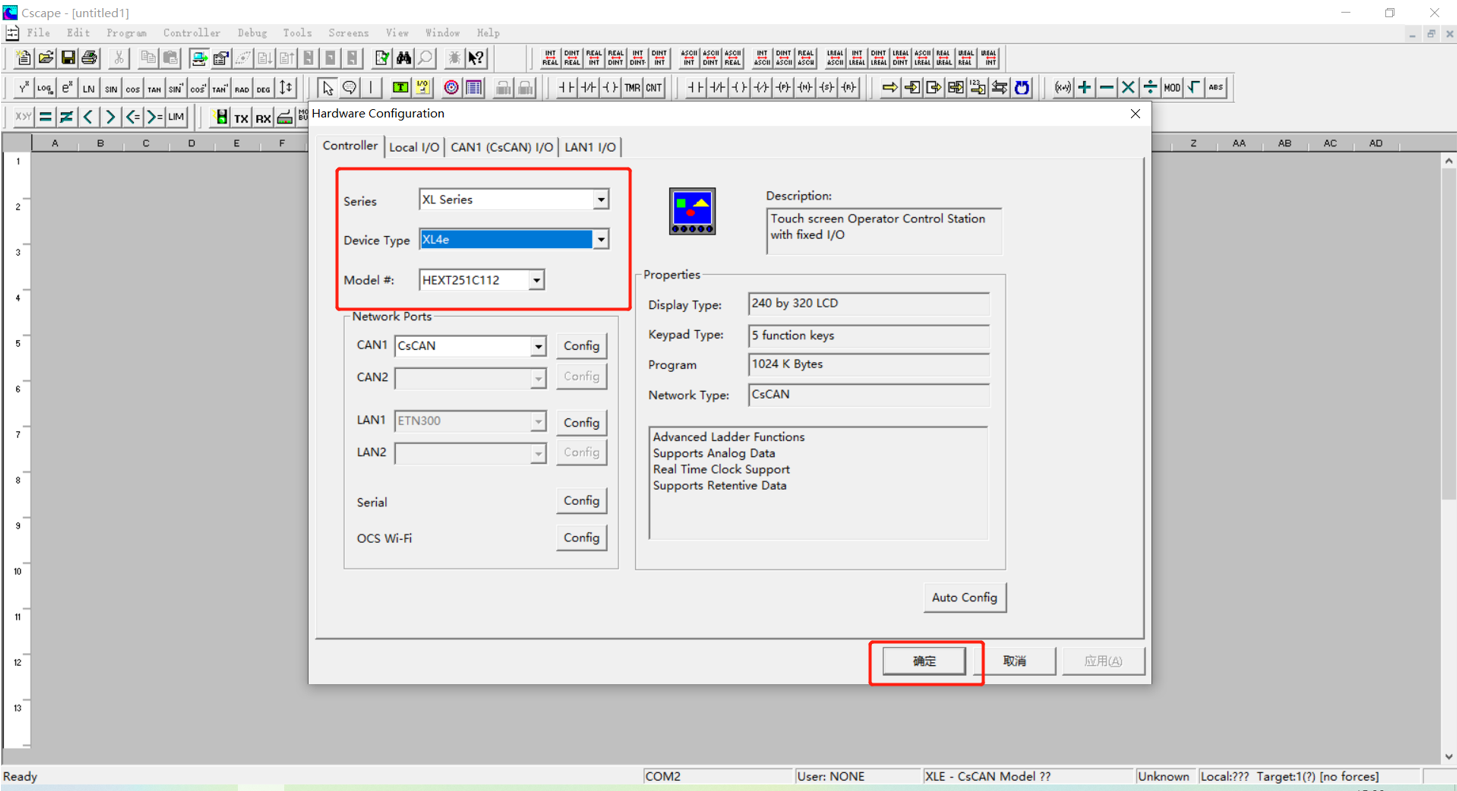
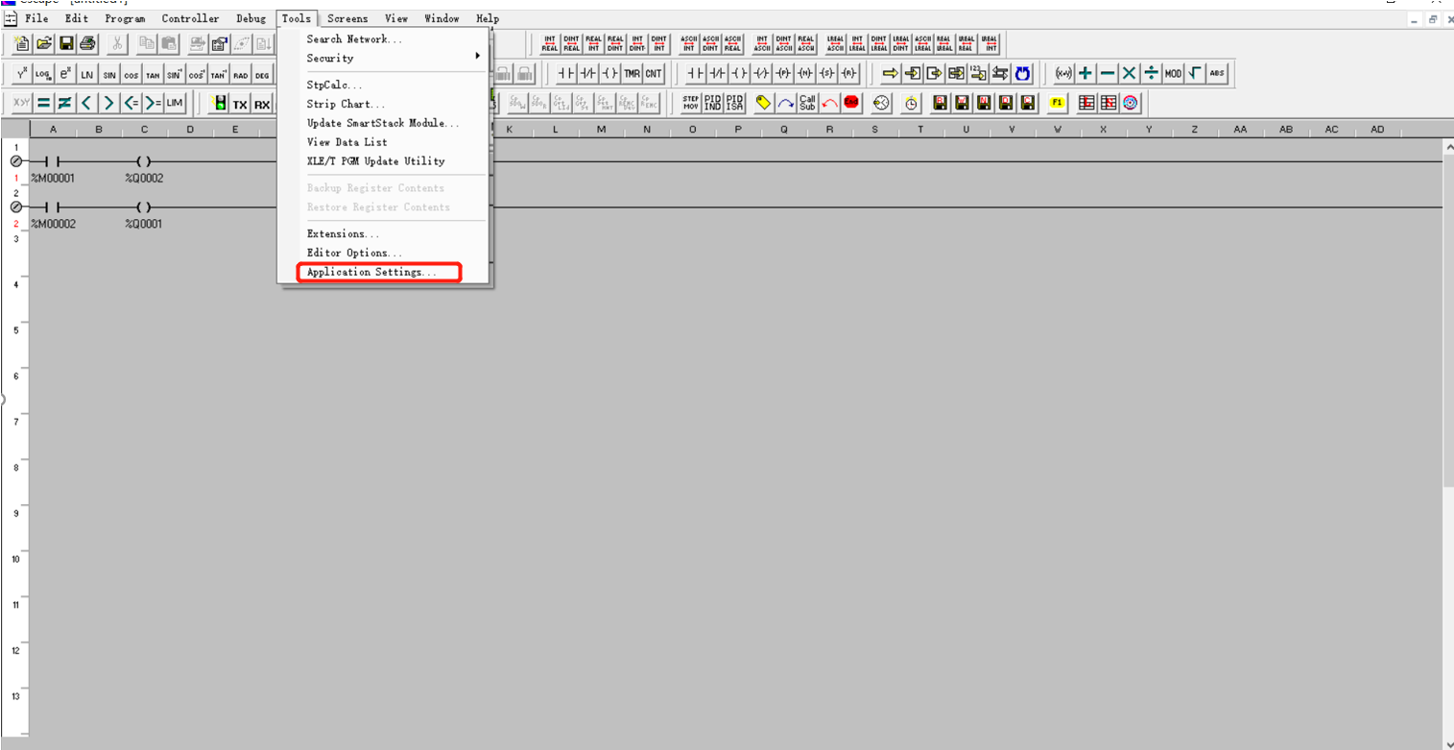
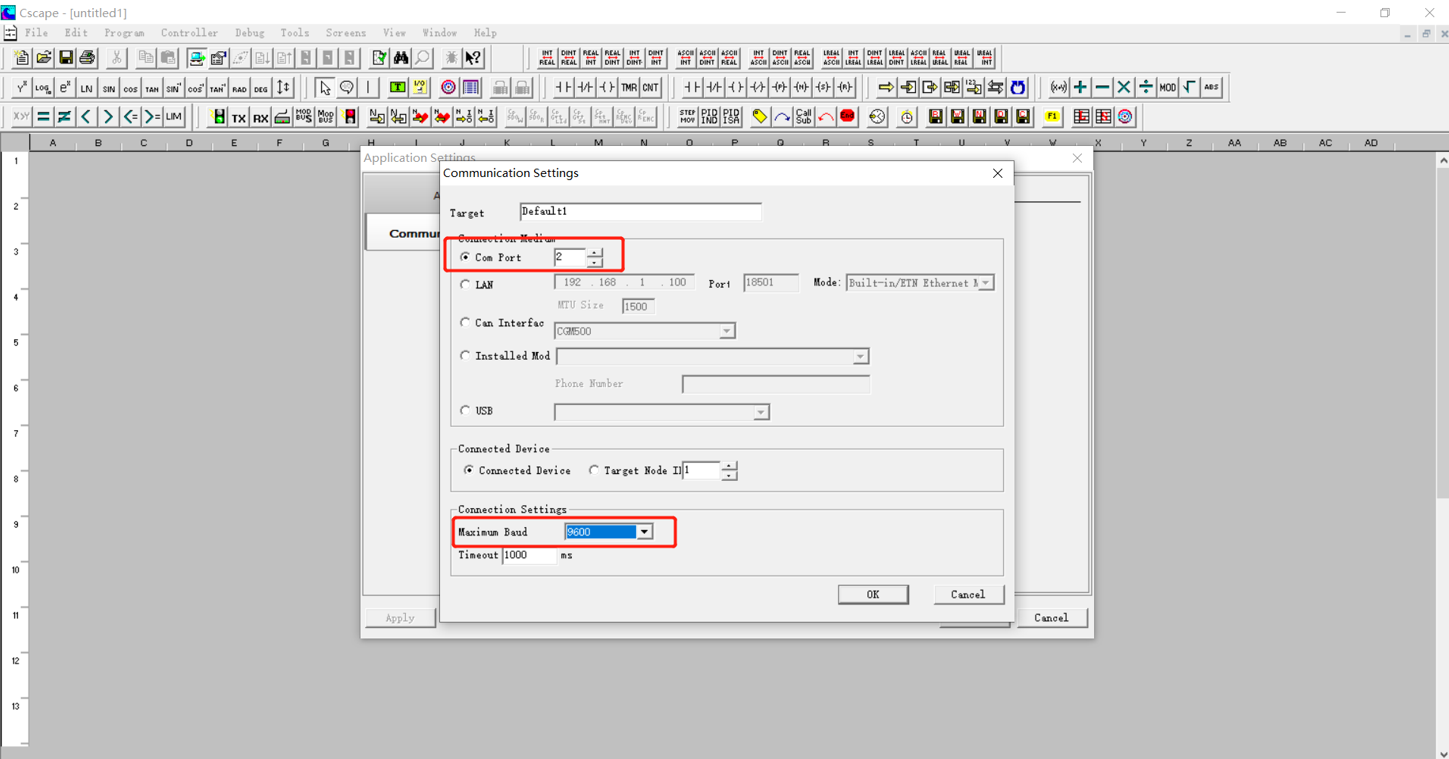
第三步:连接成功
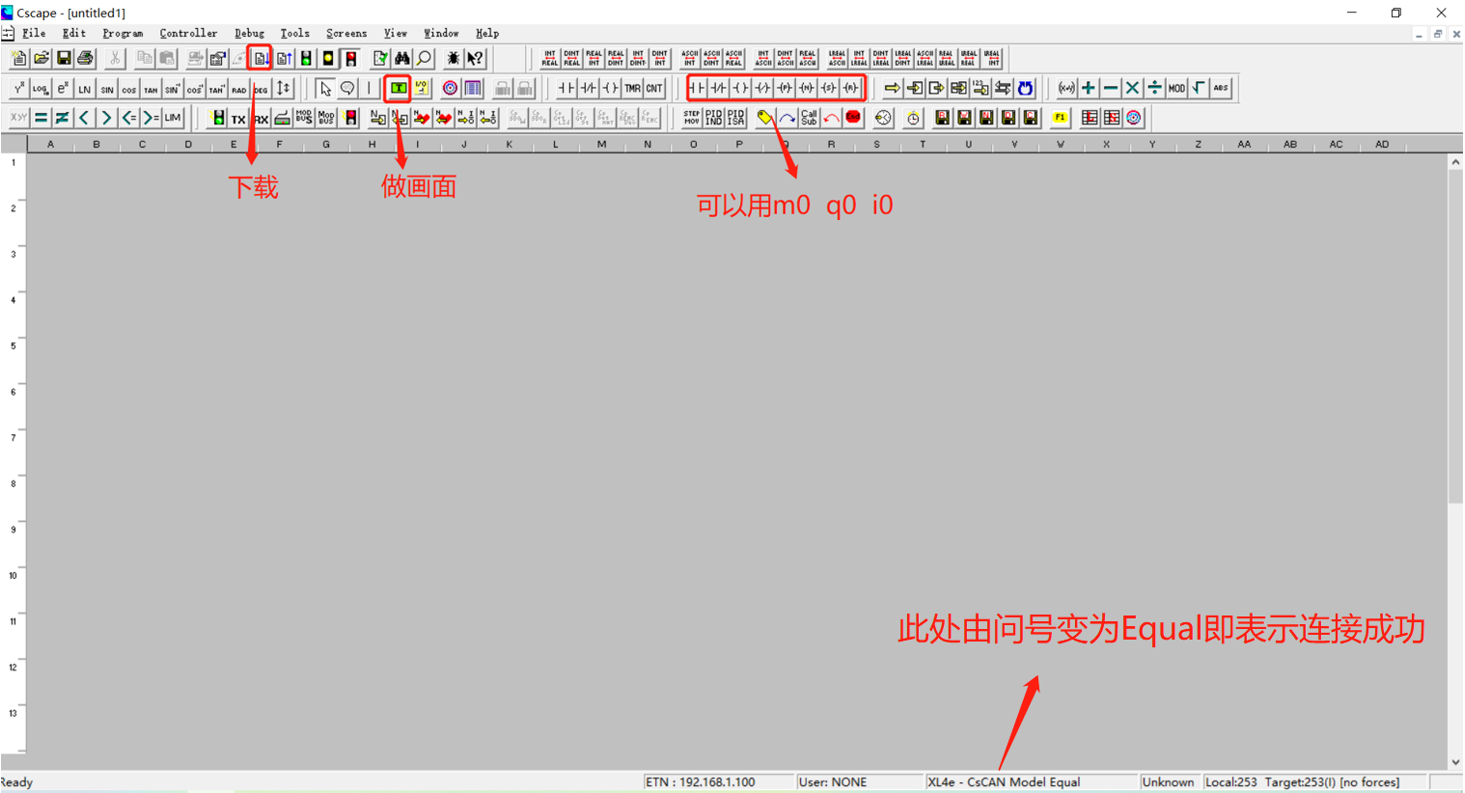
5.9 松下PLC下载说明
型号: FP-XHC14T 232串口连接
①打开通信设置
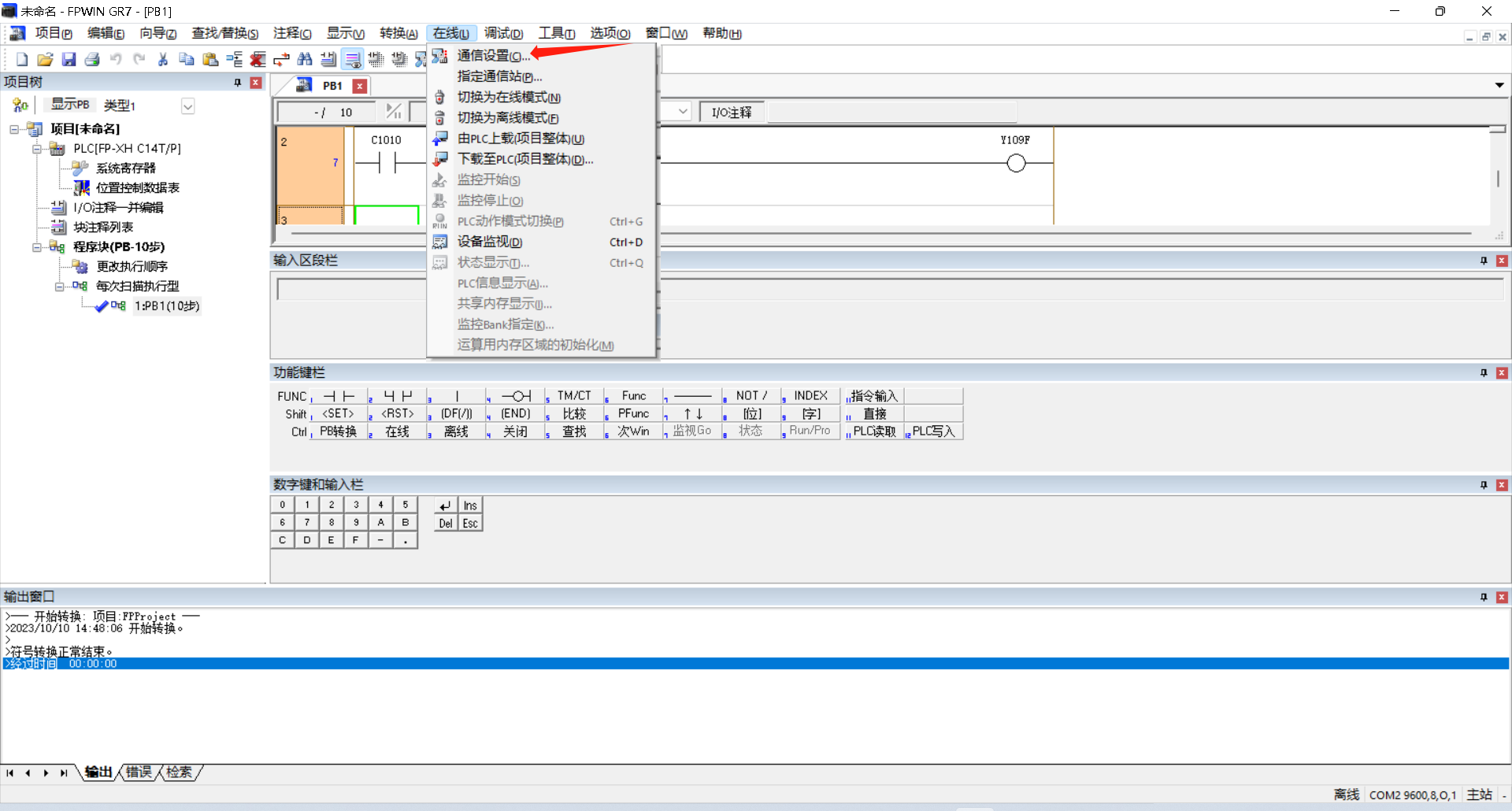
②选择一对虚拟网卡,参数填写正确 ,即可成功在线。 (松下默认9600 8 odd 1)
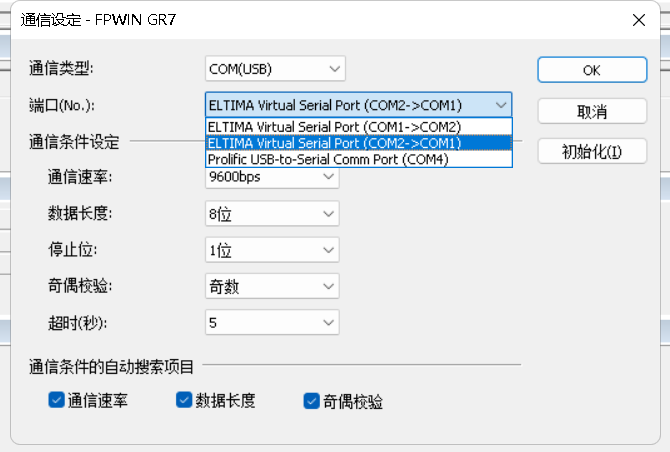
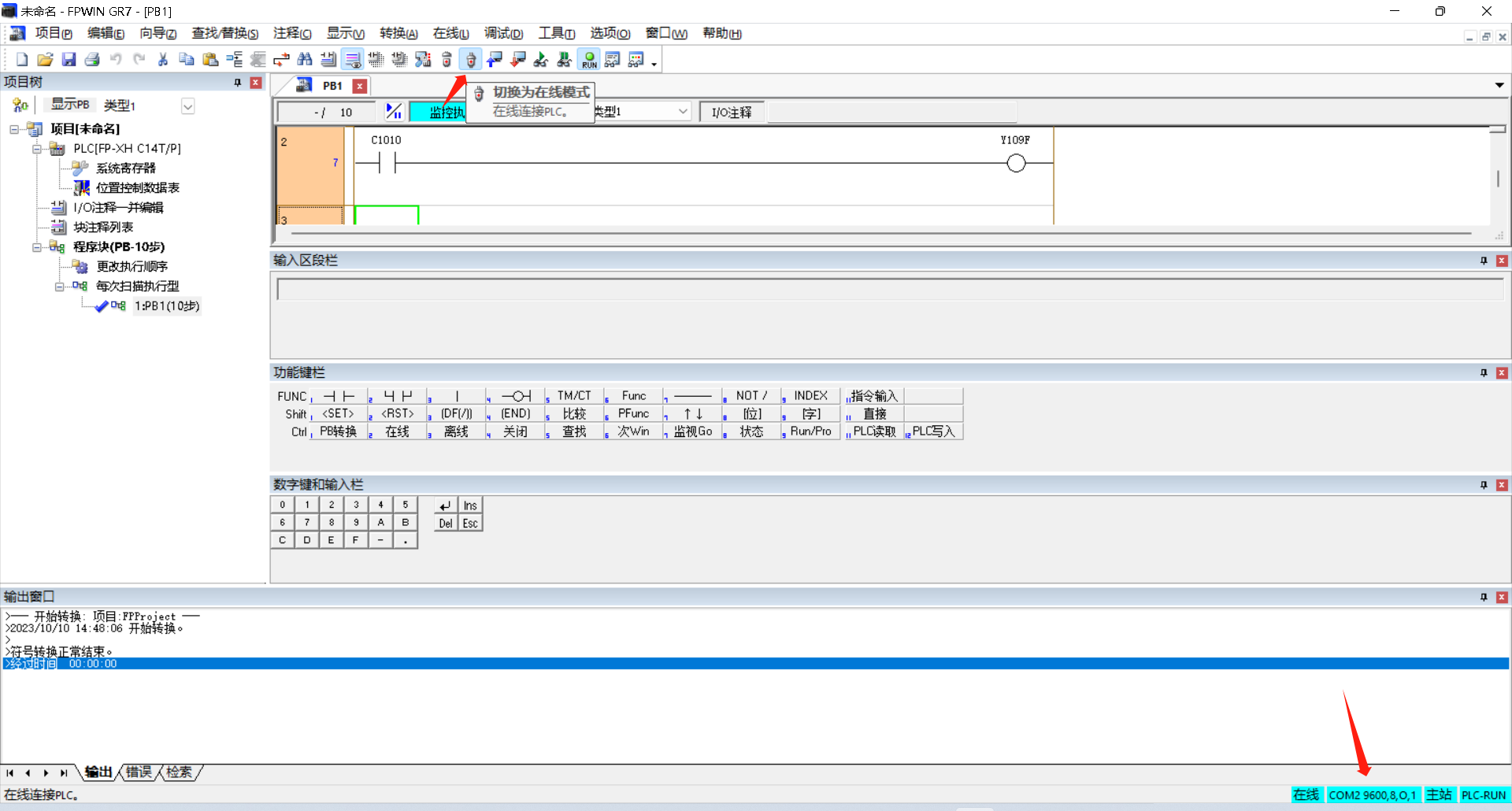
5.10 丰炜PLC下载说明
型号: VH-20MR 232串口连接 VS型号目前无法下载
①打开系统设置
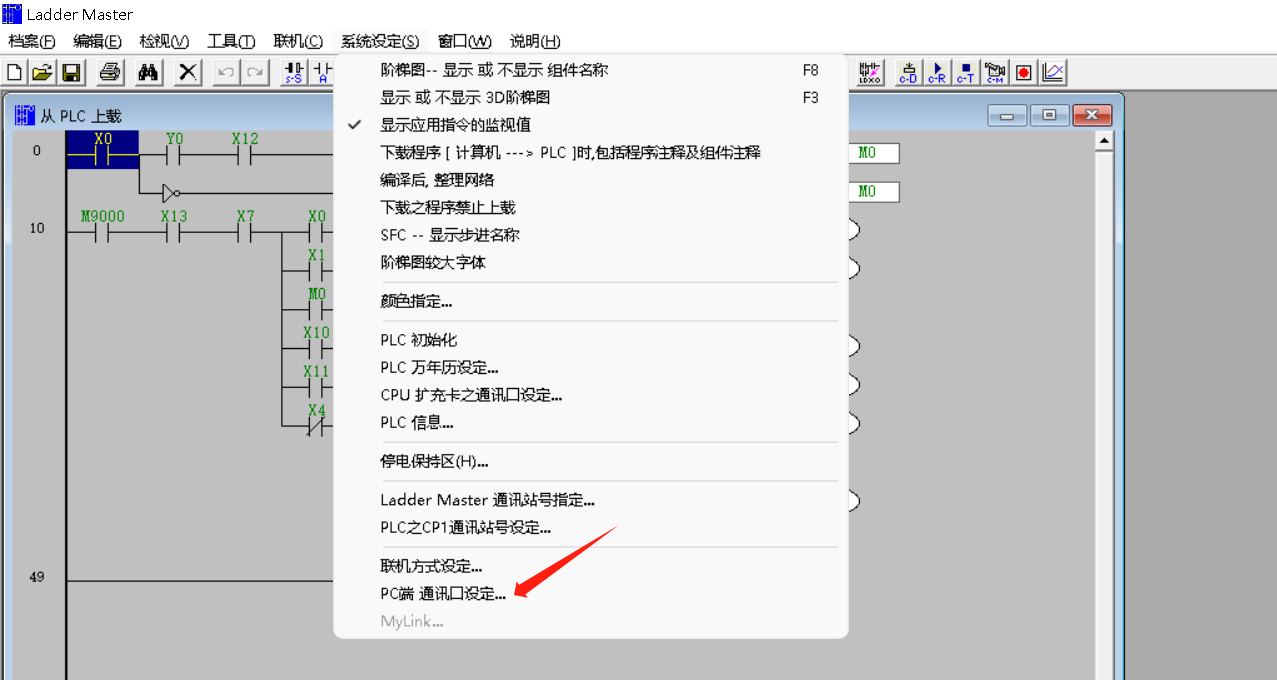
②找到指定虚拟串口(COM1),点击确定即可完成远程操作。
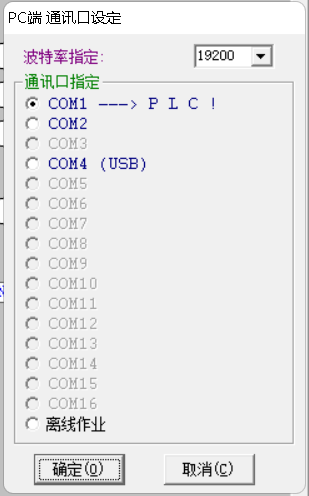
六. 断开连接 EG 网关恢复采集数据模式
PLC 下载并调试完之后,在【虚拟网络工具】中点击【断开连接】,EG网关就可以恢复数据采集功能,此时可以正常的关闭【虚拟网络工具】。
七. 虚拟网络工具使用注意事项
1、虚拟网络工具连接成功模式下,不支持网关进行读写、升级、创建编辑删除(驱动、变量、报表)、恢复出厂、导入变量、复制设备、同步配置等操作,仅支持网关重启操作。当断开虚拟网络工具连接后,上述操作会恢复正常。
2、虚拟网络工具断开连接的情况下,由于网络波动等原因会有小概率的不能退出下载模式的现象,如果遇到断开连接后,软件中仍然显示“已连接”,平台数据不能正常采集的情况,重启网关或者再次点击界面中的断开连接即可恢复正常。
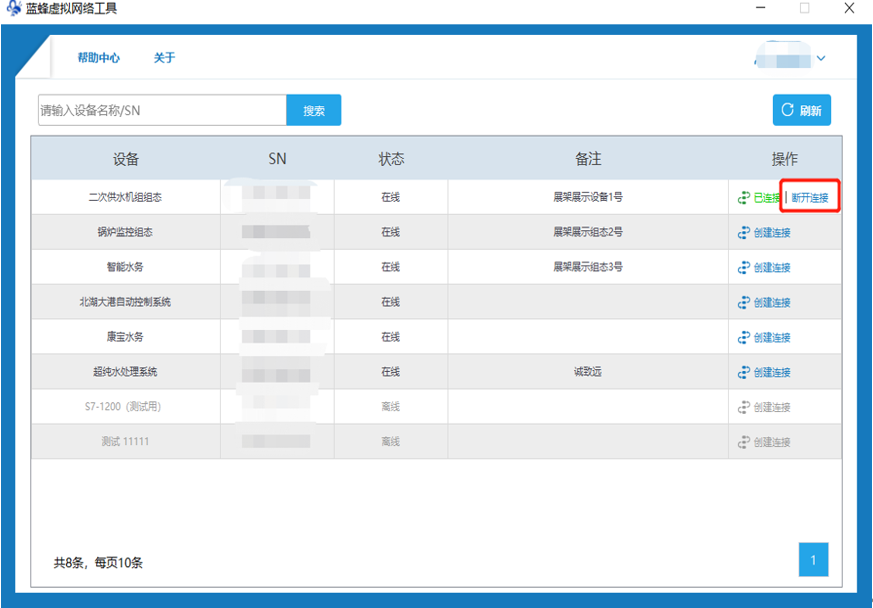
八、安全性说明
1、在远程下载过程中,网关是做为客户端与固定服务器相连的,不对外开放端口,不通过服务器是无法被访问的。
2、网关与服务器的通讯采用私有加密协议,而且采用私有的认证机制,防止网关被非法劫持。
3、下载程序的电脑客户端与服务器之间通过私有的账号和密码认证,有防暴力破解机制(多次密码错误,账号锁定等)。
4、网关的下载模式(VPN)是用户通过下载程的客户端经服务器主动开启的,正常采集和监控过程中此模式是关闭的,内网不会产生暴露。
河北蓝蜂信息科技有限公司
技术支持:400-808-6168
官方网站:www.lanfengkeji.com
 帮助中心
帮助中心